UNIVERZITA PARDUBICE. Fakulta elektrotechniky a informatiky. Návrh a konfigurace poštovního a souborového serveru na platformě GNU/Linux Vít Šretr
|
|
|
- Vít Kadlec
- před 9 lety
- Počet zobrazení:
Transkript
1 UNIVERZITA PARDUBICE Fakulta elektrotechniky a informatiky Návrh a konfigurace poštovního a souborového serveru na platformě GNU/Linux Vít Šretr Bakalářská práce 2012
2
3
4 Prohlášení autora Prohlašuji, že jsem tuto práci vypracoval samostatně. Veškeré literární prameny a informace, které jsem v práci využil, jsou uvedeny v seznamu použité literatury. Byl jsem seznámen s tím, že se na moji práci vztahují práva a povinnosti vyplývající ze zákona č. 121/2000 Sb., autorský zákon, zejména se skutečností, že Univerzita Pardubice má právo na uzavření licenční smlouvy o užití této práce jako školního díla podle 60 odst. 1 autorského zákona, a s tím, že pokud dojde k užití této práce mnou nebo bude poskytnuta licence o užití jinému subjektu, je Univerzita Pardubice oprávněna ode mne požadovat přiměřený příspěvek na úhradu nákladů, které na vytvoření díla vynaložila, a to podle okolností až do jejich skutečné výše. Souhlasím s prezenčním zpřístupněním své práce v Univerzitní knihovně. V Pardubicích dne Vít Šretr
5 Poděkování Chtěl bych tímto poděkovat vedoucímu své bakalářské práce Mgr. Josefu Horálkovi za věnovaný čas a odborné rady, které mi výrazně pomohly při tvorbě práce. Dále bych chtěl poděkovat mé přítelkyni Mgr. Janě Khýnové a celé rodině za podporu během doby mého studia.
6 Anotace Tato práce se zabývá základními požadavky na serverový operační systém, obecnou architekturou linuxového jádra a konfigurací poštovního a souborového serveru na platformě GNU/Linux se zaměřením na použití při výuce předmětu počítačové sítě 4. Klíčová slova server, linux, gnu, postfix, samba, kerberos, ldap Title GNU/Linux mail and file server configuration Annotation This bachelor's thesis is dedicated to describe basic requirements for the server operating system, the architecture of the Linux kernel and configuration of GNU/Linux mail and file server. This configuration will be used for teaching. Keywords server, linux, gnu, postfix, samba, kerberos, ldap
7 Obsah Seznam zkratek... 8 Seznam obrázků Úvod Úvod do serverových operačních systémů Co je to OS? Funkce OS Správce prostředků Rozšíření stroje virtualizace Požadavky na serverový OS Služby poskytované serverovým OS Popis architektury GNU/Linux Historie Licence GNU GPL Linuxové distribuce Monolitické jádro Moduly jádra Démoni služby na pozadí Poštovní server Postfix Elektronická pošta Komponenty elektronické pošty Protokoly elektronické pošty Formát ové zprávy Adresy obálky a záhlaví zpráv DNS a MX záznamy Představení Postfixu Architektura systému Postfix Postfix jako MTA Zabezpečení Postfixu Instalace Konfigurace První spuštění... 27
8 3.6.2 Nastavení pro LAN Aliasy Courier Souborový server Samba Co je to Samba? NetBIOS Domény a pracovní skupiny Řadiče domény Samba vs. NFS Protokol SMB Řízení přístupu LDAP Kerberos Instalace Konfigurace Globální sekce Uživatelé Sdílení adresářů Sdílení tiskáren Samba + Kerberos + LDAP SWAT Závěr Literatura Příloha A Testování funkčnosti protokolu SMTP a IMAP Příloha B Vzorový konfigurační soubor main.cf Příloha C Vzorový konfigurační soubor smb.conf Příloha D Import unixových účtů a skupin do LDAP Příloha E DVD s obrazem disku virtuálního počítače... 60
9 Seznam zkratek APT ASCII AT BDC CIFS CPU CUPS DC DDoS DHCP DN DNS DOS DVD FTP GCC GIMP GNU GPL GUI HTTP IMAP IP ISP LAN LDAP LDIF LMTP MDA MID MIME MS MTA MUA MX NetBIOS NFS NID NIS NT Advanced Packaging Tool American Standard Code for Information Interchange Advanced Technology Backup Domain Controller Common Internet File System Central Processing Unit Common Unix Printing System Domain Component Distributed Denial of Service Dynamic Host Configuration Protocol Distinguished Name Domain Name Server Disk Operating System Digital Versatile Disc File Transfer Protocol GNU Compiler Collection GNU Image Manipulation Program GNU's Not Unix General Public License Graphical User Interface Hypertext Transfer Protocol Internet Message Access Protocol Internet Protocol Internet Service Provider Local Area Network Lightweight Directory Access Protocol LDAP Data Interchange Format Local Mail Transfer Protocol Mail Delivery Agent Multiple ID Multipurpose Internet Mail Extensions Microsoft Mail Transfer Agent Mail User Agent Mail Exchanger Network Basic Input Output System Network File System Network ID Network Information Service New Technology 8
10 NTP OS OS/2 OU PDC PDF PID POP POSIX PPD RAM RFC RMS SAM SASL SMB SMTP SSO SWAT TCP UDP UID UNC WINS Network Time Protocol Operating System Operating System/2 Organization Unit Primary Domain Controller Portable Document Format Process ID Post Office Protocol Portable Operating System Interface PostScript Printer Description Random Access Memory Request for Comments Richard Matthew Stallman Security Accounts Manager Simple Authentication and Security Layer Server Message Block Simple Mail Transfer Protocol Single sign-on Samba Web Administration Tool Transmission Control Protocol User Datagram Protocol User ID Uniform Naming Convention Windows Internet Naming System 9
11 Seznam obrázků Obrázek 1 Virtuální počítač [1] Obrázek 2 Monolitické jádro [8] Obrázek 3 Důležité části jádra Linuxu [4] Obrázek 4 Jednoduchý průchod zprávy Internetem [10] Obrázek 5 Postfix a POP/IMAP [10] Obrázek 6 Celkový přehled architektury Postfixu [10] Obrázek 7 Průchod zpráv systémem Postfix [11] Obrázek 8 Jednoduchá doména Windows [18] Obrázek 9 Přístup požadavek-odpověď [18] Obrázek 10 Stromová struktura záznamů v LDAP [24] Obrázek 11 Volba jména skupiny Samby Obrázek 12 Přidání tiskárny v systému CUPS Obrázek 13 Nastavení serveru v říši Kerberos Obrázek 14 Rozhraní SWAT
12 Úvod V oblasti serverových síťových služeb je elektronická pošta jednou z nejvíce používaných služeb na světě. Správné nastavení poštovního serveru je velice obtížná úloha, jelikož zejména server Postfix je vysoce flexibilní a může být použit pro nejrůznější účely, které se elektronické pošty týkají. Souborový server je velmi užitečný zejména v prostředí, kde se uživatelé pohybují mezi počítači a potřebují mít svá data vždy k dispozici. Tento problém řeší server Samba, který nabízí možnost sdílení adresářů i tiskáren. Vhodné nastavení Samba serveru je komplexní problematika, zejména pokud je požadována spolupráce s centrální autentizační databází. U obou serverů existuje nespočet různých direktiv, které ovlivňují chování serveru. Tato práce si bere za cíl seznámit studenty v rámci výuky předmětu Počítačové sítě se způsobem fungování a základním nastavením těcho serverů. První část práce je zaměřena na obecné seznámení s požadavky, které jsou kladeny na serverové operační systémy. Jednoduše lze říci, že nejdůležitejší vlastnosti serverového operačního systému jsou bezpečnost a stabilita. Část druhá je věnována problematice unixových operačních systémů, jmenovitě systému GNU/Linux. Důraz je kladen hlavně na základní architekturu linuxového jádra a způsob, jakým jádro zavádí moduly. Jako operační systém pro tuto práci byl zvolen Debian GNU/Linux squeeze 6.0. Tato linuxová distribuce je již skoro dvacet let používána pro serverové nasazení a má za sebou velmi širokou komunitní podporu vývojářů. Díky svému specifickému vývojovému cyklu poskytuje vysoce stabilní verze systému vhodné pro servery. Třetí kapitola se věnuje poštovnímu serveru Postfix ve verzi Úvodní část obsahuje seznámení s formátem a komponentami elektronické pošty, s protokoly, které elektronická pošta používá a způsobem putování zprávy po síti Internet od odesilatele k příjemci. Dále jsou popsány základní vlastnosti serveru Postfix a průchod elektronické zprávy serverem. Závěr třetí kapitoly popisuje základní nastavení Postfixu jako MTA a nastavení programu Courier, který slouží jako server MDA pro vyzvedávání doručených zpráv uživateli. V poslední části je práce věnována souborovému serveru Samba verze Jsou popsány základní pojmy, se kterými se uživatel setká při konfiguraci, a také protokoly LDAP a Kerberos, které ve vzájemném spojení tvoří velmi silný nástroj pro centrální správu uživatelů a jednoduchý přístup k síťovým službám. Druhá polovina čtvrté kapitoly popisuje základní nastavení sdílení adresářů a tiskáren v rámci sítě LAN. Pozornost je též zaměřena na konfiguraci centrálního autorizačního serveru uživatelů pomocí již zmíněných služeb LDAP a Kerberos. 11
13 1 Úvod do serverových operačních systémů 1.1 Co je to OS? Operační systém umožňuje ovládat základní řízení prostředků počítače a umožňuje jeho využívání prostřednictvím uživatelských programů. Mezi tyto prostředky patří procesor, operační paměť, vstupně-výstupní zařízení a soubory. Základní struktura operačního systému se sestává z jádra a pomocného programového vybavení. Holý počítač bez operačního systému je pro běžného uživatele nepoužitelný, a proto OS tvoří vrstvu mezi uživatelskými programy a hardwarem počítače [1]. 1.2 Funkce OS Správce prostředků Správce prostředků je funkce operačního systému, která se stará o přidělování a odebírání sdílených systémových prostředků jednotlivým procesům [2]. Správce prostředků používá tzv. multiplexing pro sdílení prostředků v čase (CPU) a v prostoru (RAM) Rozšíření stroje virtualizace Operační systém ukrývá před programátorem detaily ovládání jednotlivých zařízení a definuje standardní rozhraní pro volání systémových služeb. Programátor tedy není zatěžován prací se vstupně-výstupními zařízeními a může se naplno věnovat vlastní úloze. Tím operační systém umožňuje ovládání počítače na přijatelné úrovni [2]. Obrázek 1 Virtuální počítač [1] 12
14 1.3 Požadavky na serverový OS Nejzákladnějším požadavkem na serverový operační systém je jeho stabilita. U serveru je naprosto nezbytné minimalizovat dobu, po kterou není schopen provozu kvůli chybě způsobené operačním systémem. Vhodně zvoleným operačním systémem lze tuto dobu významně zredukovat. Neméně důležitou vlastností serverového OS je jeho odolnost vůči pokusům útočníků server poškodit či dokonce vyřadit z provozu. Pro server, který je exponován vysokému počtu požadavků ze strany klientů, je nutný vysoký výpočetní výkon. Ten je zajištěn správně dimenzovaným hardwarovým vybavením, které musí serverový OS podporovat ve svém jádře [3]. Na poli serverových OS se utkávají dva hlavní rivalové. Produkty řady Windows Server od firmy Microsoft a systémy unixového typu. Unixové systémy, zejména GNU/Linux, jsou často preferovány jako vhodné serverové řešení kvůli své modularitě, spolehlivosti a také ceně, jelikož se jedná o volně šiřitelný software [4]. 1.4 Služby poskytované serverovým OS Jen stěží si lze představit fungování jakékoliv počítačové sítě bez serveru, který poskytuje služby klientům na základě modelu klient-server. Mezi nabízené služby může například patřit prezentování webových stránek pomocí protokolu HTTP, sdílení souborů a tiskáren protokolem SMB, zasílání zpráv elektronické pošty skrze protokoly POP3, SMTP a IMAP4 či komplexní ověřování přístupových práv uživatelů k síťovým službám doménovým řadičem Samba. Přidělování potřebných konfiguračních nastavení stanic v síti (DHCP) a poskytovaní překladu doménových jmen na IP adresy pomocí DNS serveru mohou být též realizovány jako serverové služby, avšak jsou běžně poskytovány moderními směrovači [3]. 13
15 2 Popis architektury GNU/Linux 2.1 Historie Projekt GNU byl založen roku 1984 Richardem Matthew Stallmanem. Jeho cílem bylo vytvořit operační systém unixového typu, jenž by disponoval pouze svobodným softwarem. Jako jádro svého operačního systému si RMS (tak je Stallman znám v komunitě okolo hnutí GNU) zvolil Hurd, jehož vývoj byl započat roku V té době již GNU disponovalo všemi důležitými aplikacemi, systémovými knihovnami, překladačem jazyka C (GCC), textovým editorem a dalším softwarem. Ale jelikož byl Hurd navržen jako mikrojádro, které se velmi složitě implementuje, je již přes 20 let v aktivním vývoji a dosud nebyla zveřejněna žádná oficiální verze. Původem slova GNU je rekurzivní akronym GNU's Not Unix (GNU není Unix). Též je to anglický výraz pro pakoně hřivnatého. Ten je vyobrazen v logu projektu a byl pojmenován jako Heckert. Zcela nezávisle začal na druhém konci světa vývoj vlastního unixového jádra dle standardu POSIX finský student univerzity v Helsinkách Linus Torvalds. Inspirací mu byl operační systém systém Minix, s nímž se seznámil na půdě univerzity. K Minixu však nebylo možno získat zdrojové kódy a ostatní unixové systémy byly pro studenta cenově nedostupné. Proto se Torvalds rozhodl vytvořit si vlastní operační systém v jazyce C podobný Minixu, který by byl provozovatelný na běžném osobním počítači. Do usenetu (síťový komunikační systém) tehdy poslal dnes již legendární zprávu: Hello everybody out there using minix -I'm doing a (free) operating system (just a hobby, won't be big and professional like gnu) for 386(486) AT clones. [5] Okolo jádra se okamžitě vytvořila masivní komunita, která začala na vývoji spolupracovat. Rychlost vývoje předčila veškerá Torvaldsova očekávání, a jelikož jádro Hurd bylo stále naprosto nepoužitelné, došlo k logickému kroku a operační systému GNU se v roce 1992 začal distribuovat s jádrem Linux. Tím vznikl operační systém se správným označením GNU/Linux. Původní název Linusova jádra měl být Freax, spojení slov free (svodobný), freak (šílený) a unix. Avšak Torvaldsovův přítel, Ari Lemmke, při zveřejnění jádra ve verzi 0.01 na FTP serveru změnil na jeho počest název na Linux (spojení slov Linus a unix). Maskotem projektu Linux je tučňák Tux, jenž byl nakreslen v grafickém programu GIMP až v roce Původně měl být Tuxův vzhled drsný a agresivní, ale nakonec zvítězila podoba spokojeného a kamarádského Tuxe. Linus Torvalds má stále hlavní slovo ve vývoji Linuxu, i když současné jádro obsahuje méně než 2% jeho kódu. Richard Matthew Stallman se věnuje propagaci svobodného softwaru, práci pro GNU Fundation a vývoji textového editoru GNU Emacs [5]. 14
16 2.2 Licence GNU GPL GNU General Public License (všeobecná veřejná licence) je softwarová licence pro svobodný software, která byla vytvořena Richardem Stallmanem pro projekt GNU. Řeší především přístupnost a distribuci zdrojových kódů softwaru. V případě, že je software distribuován pod touto licencí, je zaručeno, že všechny vydané vylepšené verze budou též svobodným softwarem. Jedná se tedy o copyleftovou licenci, která vyžaduje, aby verze programů, které jsou licencovány pod GPL a jsou dále modifikovány, zůstaly pod touto licencí [6]. Všechny části systému GNU i jádra Linux jsou šířeny pod licencí GNU GPL. Důležité je si uvědomit, že ne veškerý svobodný software musí být distribuován pod licencí GNU GPL. Richard Stallman při zrodu projektu GNU definoval 4 základní svobody pro všechny uživatele svobodného softwaru: Svoboda spustit program za libovolným účelem. Svoboda studovat, jak program pracuje a přizpůsobit ho svým požadavkům. Svoboda redistribuovat kopie, abyste pomohli kolegovi. Svoboda vylepšovat program a zveřejňovat vylepšení, aby z nich mohla mít prospěch celá komunita [6]. 2.3 Linuxové distribuce Operační systém GNU/Linux je šířen formou tzv. distribucí. Neexistuje tedy jediný systém GNU/Linux, ale každý má možnost vzít si jádro Linuxu, software a knihovny projektu GNU a další základní aplikační software (GUI, kancelářský balík, atd.) a postavit z nich vlastní distribuci [7]. Distribucí existuje skutečně mnoho, přičemž každá míří do svého sektoru uplatnění, ať už se jedná o serverové či desktopové nasazení, nebo o použití ve vestavěných systémech. Distribuce by měly být kompatibilní se standardem Linux Standard Base [4]. 2.4 Monolitické jádro Linux je vyvíjen jako tzv. modulární monolitické jádro. Veškerý kód takového jádra je rozdělen na základní (samotné jádro) a moduly (ovladače). Linuxové jádro běží celé ve stejném adresním prostoru a podporuje načítání externích modulů. Tento návrh jádra poskytuje zrychlení běhu, zmenšení velikosti jádra samotného i jeho paměťových nároků a možnost připojovat a odpojovat moduly za běhu systému. Další výhodou jádra Linux je, narozdíl od běžných monolitických jader, možnost uplatňovat, za určitých podmínek, preemptivní multitasking i na moduly. Mezi nevýhody modulární architektury patří provázanost jednotlivých částí jádra. Tím pádem může chyba v jedné části ovlivnit část jinou nebo dokonce celé jádro [8]. 15
17 Právě monolitický návrh Linuxu byl předmětem střetu názorů Linuse Torvaldse a Andyho Tanenbauma, který kritizoval fakt, že Linux není mikrojádro. Mikrojádro implementuje vetšinu činností monolitického jádra v procesech, které běží v uživatelském paměťovém prostoru [8]. Obrázek 2 Monolitické jádro [8] Jádro Linuxu se skládá z několika důležitých podsystémů. Mezi nejdůležitější subsystémy patří správce procesů a správce paměti. Správce procesů vytváří procesy a pomocí plánovače přepíná mezi aktivními procesy [4]. Tím určuje, který proces může využívat procesor, a tím zabezpečuje multitasking, který poskytuje uživateli možnost pseudoparalelního běhu libovolného počtu procesů. Správce paměti na druhou stranu přiděluje a odebírá procesům paměťové a odkládací oblasti. Dále zajišťuje virtuální adresování, obvykle implementované stránkováním nebo segmentací, díky kterému může mít každý proces vlastní virtuální adresový prostor. To umožňuje izolovat jednotlivé procesy navzájem a ochránit jádro před procesem, který by požadoval alokaci paměti, na níž se nachází paměťový prostor jádra [8]. 16
18 Obrázek 3 Důležité části jádra Linuxu [4] Linux na nejnižší úrovni obsahuje ovladače pro všechna základní zařízení, která operační systém podporuje. Jelikož existuje velmi široká škála různých druhů hardwaru, je počet těchto ovladačů zařízení vysoký. Obecné třídy ovladačů využívají podobnosti mezi zařízeními a každý člen takové třídy disponuje rozhraním k ostatním částem jádra. Díky tomu vypadají například všechny ovladače disků pro zbytek jádra podobně a liší se pouze implementací operací skrytých pod rozhraním [4]. 2.5 Moduly jádra Jaderné moduly umožňují přidat kód do jádra i za jeho běhu. U nemodulárního jádra je tedy nutné přidat ke zdrojovému kódu jádra další zdrojové soubory a jádro znovu přeložit. Zaváděné moduly byly do jádra implementovány až v roce Jaderné moduly slouží především pro zavádění ovladačů zařízení, ovladačů souborového systému a systémových volání. Není tudíž nutno po přidání nového hardwaru restartovat celý systém. Stačí pouze nahrát potřebné moduly do jaderného adresového prostoru. Tím pádem se jádro stává flexibilním vůči změnám ovladačů. Nahrání modulů vyžaduje jistou režii v podobě časového zpoždění, které je ovšem zanedbatelné [4]. 17
19 Základní nástroje pro vkládání a odstraňování modulů jsou programy insmod a rmmod [4]. Po spuštění příkazu insmod, jehož parametrem je název modulu, se na pozadí operačního systému otevře soubor s modulem, ten se překopíruje do paměti, zavolá se systémové volání init_module, paměť se uvolní a soubor se uzavře [9]. Příkaz rmmod, který zavolá systémové volání delete_module, slouží pro odstranění zavedeného modulu. Následuje kontrola oprávnění uživatele odstraňovat moduly, vyhledání modulu v seznamu, kontrola případných závislostí mezi ostatními moduly a možnosti modul odebrat, čekání na uvolnění modulu, zavolání úklidové funkce a odebrání modulu ze seznamu včetně uvolnění alokovaných prostředků [9]. 2.6 Démoni služby na pozadí Démoni jsou trvale, v pozadí, běžící procesy. Charakteristickým znakem je písmeno d na konci názvu procesu. Typicky jsou spouštěni při startu operačního systému a čekají na události, na které reagují a poskytují příslušné služby [4]. Zpravidla nedisponují ani uživatelským rozhraním, jelikož jejich činnost využívají jiné procesy, vzdáleně přihlášení uživatelé nebo jádro [2]. 18
20 3 Poštovní server Postfix 3.1 Elektronická pošta Historie internetové elektronické pošty ( u) sahá až do počátků 70. let 20. století, kdy bylo přes síť Arpanet 1 možno odesílat první elektronické zprávy [10]. Mezi přednosti elektronické pošty patří samotná elektronická forma, která eliminuje náklady spojené s poštou klasickou, dále pak možnost zautomatizování kroků nutných ke zpracování dané zprávy a v neposlední řadě zvyšuje uživatelský komfort jak odesilatele, tak adresáta. Postupem času, a s rostoucí oblibou u, došlo k jeho vylepšení v několika směrech. Byla zavedena podpora různých znakových sad, sjednocen způsob přibalování příloh a též se rozšířil repertoár formátů, jenž může obsahovat samotné tělo zprávy [12]. Služby internetové pošty rozšířil mezi veřejnost Hotmail 2 v roce Od té doby je tento způsob internetové komunikace nejpoužívanější Komponenty elektronické pošty Procesu přenosu u se účastní mnoho různých softwarových součástí. Každá se přitom stará o jiný krok procesu dodání zprávy do cíle [10]. MUA Software, který zná většina uživatelů elektronické pošty, je označován jako MUA (Mail User Agent). MUA poskytuje základní uživatelský komfort pro čtení a psaní zpráv, avšak o samotné dodání zprávy do cíle se téměř nezajímá. Nejznámějšími agenty MUA jsou mutt, Outlook Express, KMail a Mozilla Thunderbird [10]. MTA Agent MTA (Mail Transfer Agent) přebírá zprávy od MUA a má na starosti veškerou práci týkající se odesílání a přijímání uživatelských zpráv. Přikladem agentů MTA jsou Qmail, Sendmail a Postfix [3], kterému bude věnována tato kapitola. MDA MDA (Mail Delivery Agent) je program, jenž se specializuje na místní zpracování a uložení pošty. Komunikace těchto agentů již typicky neprobíhá po síti, ale jen přijatou zprávu uloží. Může též provádět antivirovou či antispamovou kontrolu. Typickými zástupci MDA jsou Procmail nebo Maildrop [3]. 1 Advanced Research Projects Agency Network, předchůdce dnešního Internetu. 2 Zprostředkovatel internetové pošty pod záštitou firmy Microsoft. 19
21 Obrázek 4 Jednoduchý průchod zprávy Internetem [10] Obrázek 4 znázorňuje jednoduchý průchod zprávy Internetem. Uživatel pomocí MUA napíše zprávu, ten ji předá poštovnímu serveru, který disponuje MTA. Agenti MTA přebírají veškerou zodpovědnost za přesun zprávy z jednoho systému na druhý. V případě, že MTA obdrží požadavek na příjem zprávy, stanoví, zda má danou zprávu přijmout či nikoli. MTA obvykle přijímá zprávy pro své lokální uživatele nebo pro jiné systémy, kterým umí zprávu předat. Po přijetí se musí rozhodnout, co s danou zprávou provede. Pokud zpráva nepatří uživateli na jeho lokálním systému, předá ji dál jinému agentovi MTA. Zprávy určené pro jiné sítě mohou projít mnoha systémy. V případě, že MTA nedokáže zprávu doručit ani ji předat dále, odešle ji zpět původnímu odesílateli nebo na tuto situaci upozorní správce systému, kterým může být poskytovatel připojení k Internetu (ISP) v případě jednotlivců či podnikové oddělení informačních systémů v případě zaměstnanců. Na konci cesty dorazí zpráva na MTA, které je jejím konečným cílem. Pokud zpráva náleží uživateli tohoto systému, MTA ji předá agentovi MDA, a ten zajistí její konečné doručení. MDA uloží zprávu do uložiště zpráv, které může být i speciální databází. Zpráva je uložena v uložišti do doby, kdy je příjemce připraven k jejímu vyzvednutí. Ten posléze použije k převzetí zprávy agenta MUA, který zkontaktuje server poskytující přístup k uložišti zpráv. Pokud je uživatel u serveru úspěšně ověřen, může být zpráva předána agentovi MUA a přečtena adresátem [10] Protokoly elektronické pošty Pro fungování doručování zpráv elektronické pošty jsou používány tři hlavní protokoly. Protokol SMTP pro odesílání zpráv a POP nebo IMAP pro jejich příjem [10]. SMTP Protokol používaný k odesílání zpráv a k jejich předávání mezi agenty MTA. SMTP je použit v případě, kdy MUA kontaktuje MTA a požaduje dodání zprávy, a také, když jeden MTA kontaktuje druhý MTA za účelem předání zprávy mezi nimi. V rozšířeních protokolu SMTP jsou též k dispozici prostředky pro ověřování uživatelů [10]. Komunikace protokolu probíhá ve formě čistého, nezašifrovaného textu, a to standardně na TCP portu 25 [3]. 20
22 Norma RFC 2822, jenž v roce 2001 nahradila původní RFC 822, popisuje formát SMTP zprávy, která se skládá z hlavičky a těla zprávy, přičemž tělo může obsahovat přílohy s libovolným obsahem [12]. POP/IMAP Pokud uživatel použije MUA a požaduje stažení zpráv, MUA se připojí k úložišti na serveru protokolem POP nebo IMAP a zprávy pro něj zajistí. Oba protokoly se zabývají výhradně převzetím doručených a uložených zpráv ze serveru, nikoliv jejich odesíláním. Pomocí POP lze převzít všechny zprávy ze serveru a poté s nimi pracovat lokálně. Tím pádem má uživatel možnost pracovat s poštou, i když není právě připojen k síti. Mezi nevýhody protokolu POP patří problematické zacházení s poštou na více počítačích, špatná práce s více poštovními schránkami a nutnost stáhnout celou zprávu. Není tudíž možno stáhnout pouze předměty zpráv a na jejich základě se rozhodnout, zda danou zprávu uživatel vyžaduje. Komunikace probíhá standardně přes TCP port 110 [10]. IMAP umožňuje spravovat poštovní zprávy přímo na serveru. Tento protokol řeší výše jmenované problémy protokolu POP. V případě potřeby i IMAP dovoluje místní ukládání zpráv. Nevýhodou je zejména jeho značná složitost. Pro jeho potřeby je vyhrazen TCP port 143. Obrázek 5 Postfix a POP/IMAP [10] Postfix uloží přijatou zprávu do úložiště zpráv. Na žádost uživatele protokoly POP nebo IMAP načítají zprávy z daného úložiště. Tuto situaci zobrazuje obrázek 5. Spolupráce mezi Postfixem a POP/IMAP tedy není přímá, musí se pouze dohodnout na formátu schránky a druhu zamykání. Postfix může též doručovat zprávy pomocí protokolu LMTP, více v [10]. Uživatelé, kteří mají přístup k prostředí unixového počítače, nepotřebují nutně přístup k úložišti zpráv pomocí POP/IMAP, jelikož mohou své MUA nakonfigurovat pro přímé čtení elektronické pošty z poštovního souboru na témže počítači [10]. 21
23 3.1.3 Formát ové zprávy Zpráva elektronické pošty se skládá ze dvou částí: záhlaví a těla. Záhlaví je tvořeno položkami s názvy jako např. To (komu), From (od) nebo Subject (předmět) následovanými dvojtečkou (:) a obsahem dané položky. Jedinými povinnými položkami jsou Date (datum) a From. Tělo zprávy je od záhlaví odděleno prázdným řádkem a obsahuje samotný obsah zprávy. Formát těla je volný, ale mělo by obsahovat pouze ASCII znaky. V případě potřeby zaslání binárního souboru elektronickou poštou musí být i tyto soubory převedeny na znaky ASCII. Což je zajištěno kódováním MIME, více informací v [4] Adresy obálky a záhlaví zpráv Adresa uvedená v sekci To: v záhlaví zprávy nemá nic společného se skutečnou adresou, na kterou se má zpráva opravdu doručit. Skutečnou adresu doručení určuje tzv. adresa obálky. Sekce To: je z pohledu MTA pouhou součástí obsahu u. Typické chování agentů MUA je ovšem takové, že použijí adresu předanou v sekci To: jako adresu obálky, ale takové chování někdy nemusí být vyžadováno. Obálka musí obsahovat minimálně dvě položky. Jedná se o adresu odesílatele (MAIL FROM) a adresu příjemce (RCPT TO) [10]. Následující příklad formátu typické zprávy se záhlavím a tělem byl převzat a přepracován z [10]. Date: Mon, 8 Apr :38: From: Costumer Service <info@oreilly.com> To: <kdent@example.com> Reply-To: <info@oreilly.com> Message-ID: <01a4e @mail.oreilly.com> Subject: Have you read RFC 2822? Tady začíná tělo zprávy. Může mít další řádky, ale nemá DNS a MX záznamy Poštovní server při přijetí zprávy prověřuje, zda se jedná o zprávu pro doménu, kterou sám obsluhuje. Pokud je tomu tak, je zpráva uložena do lokálního úložiště. V případě, že zpráva míří do jiné sítě, se server dotáže DNS na cílovou doménu. Důležitý je především tzv. MX záznam. Ten uvádí počítač, který se o poštu v dané doméně stará. Server tak může předat právě tomuto počítači, který zprávu buď lokálně uloží, nebo ji také přepošle dál. Podrobněji popsáno v [3]. 22
24 3.2 Představení Postfixu Postfix je poštovní server napsaný Wietsem Venemou [10], sloužící pro plnění základních úkolů při přenosu zpráv elektronické pošty. Hlavními úkoly, které Postfix provádí je přebírání zpráv od klientů, směrování, předávání zpráv jiným serverům a doručování do schránek [11]. Již na počátku vývoje byly stanoveny následující cíle, kterým se vývoj Postfixu musel podřídit [10]. Spolehlivost Postfix detekuje případy, kdy se mnoho jiných softwarových systémů chová nepředvídatelně, jako je například nedostatek operační paměti či diskového prostoru, a snaží se všemi možnými způsoby zajistit stabilitu a spolehlivost systému. Zabezpečení Bezpečnostní politika Postfixu funguje na principu minimálních možných oprávnění pro každý proces, jelikož se předpokládá, že Postfix běží v nepřátelském prostředí. Výkon Jedním z hlavních požadavků je funkčnost při práci ve vysokém zatížení. Speciálními technikami zajišťuje, že jeho rychlost nezahltí jiné systémy. Jedná se například o limitování počtu nových procesů, které je nutno vytvořit. Flexibilita Postfix je tvořen různými programy a subsystémy. Tímto přístupem nabízí vysokou flexibilitu, přičemž všechny části lze snadno nastavovat pomocí konfiguračních souborů. Kompatibilita se Sendmailem Sendmail je stále používaný poštovní server, který může být díky zpětné kompatibilitě nahrazen Postfixem. Hlavní nevýhodou Sendmailu je jeho monolitická architektura, která je zdrojem bezpečnostních rizik. 3.3 Architektura systému Postfix Postfix je charakteristický svým modulárním návrhem. Hlavní démon se nazývá master, ten volá a řídí výkonné moduly za účelem realizace konkrétních úkolů. Tyto procesy mohou být ukončeny buď v případě splnění úlohy nebo po vypršení časového limitu [10]. V případě neočekávaného ukončení výkonného modulu jej master restartuje. V případě, že se problém u modulu opakuje, čeká hlavní démon po stanovenou dobu (implicitní hodnota je jedna minuta), aby nebyl systém zbytečně zatěžován neúspěšnými restarty. Modul master dokáže spravovat i komponenty, které nejsou součástí systému Postfix. Taková situace nastává typicky, pokud se o finální doručení zprávy do schránky stará nějaký agent MDA [11]. 23
25 Obrázek 6 Celkový přehled architektury Postfixu [10] Na obrázku 6 je zevrubně znázorněna architektura Postfixu. Ten přijímá zprávy, řadí je do fronty a poté zavolá příslušný MDA, který zprávu nakonec doručí [10] Postfix jako MTA Zpráva elektronické pošty může být do systému přijata několika cestami. Typicky je přijata přes síťovou SMTP relaci nebo přes rozhraní sendmail 3 u lokálně odesílaných zpráv. V případě síťové relace zprávu přijímá modul smtpd. Ihned na vstupu je zpráva zpracována modulem cleanup. Ten se postará o opravu a doplnění hlaviček, v případě potřeby provede expanzi cílových obálkových adres. K tomuto účelu může použít modul trivial-rewrite. Následně vloží zprávu do fronty příchozích zpráv označovanou jako icoming a upozorní správce fronty (qmgr), že se ve frontě nachází nová zpráva. Správce fronty udržuje tzv. aktivní frontu, která je jakýmsi pohledem do skutečné fronty příchozích a odložených zpráv. Tyto zprávy se pokouší předat dál. Pokud je pokus úspěšný, zpráva je z fronty odstraněna. V případě neúspěchu je zpráva zařazena do fronty odložených zpráv (deferred) a po určitém čase se opět aktivuje pro další doručovací pokus. Dále se o zprávu starají doručovací agenti. Modul local doručí zprávu lokálním uživatelům, modul virtual pak virtuálním. Moduly smtp a lmtp předávají zprávu dalšímu SMTP serveru. V případě, že nelze zprávu z nějakého důvodu doručit, Postfix použije modul discard, který zprávu jednoduše zahodí a modul error, který ji vrátí odesílateli s dočasnou chybou retry nebo trvalou chybou error [11]. 3 Funkcionalitu zde zajišťuje Postfix, nejedná se o poštovní server Sendmail. 24
26 3.4 Zabezpečení Postfixu Obrázek 7 Průchod zpráv systémem Postfix [11] ové servery jsou již od samé jejich podstaty vystaveny příjmu zpráv z nedůvěryhodných zdrojů. Operují v nepřátelském prostředí a tomu musí být přizpůsobeno jejich zabezpečení. Postfix uplatňuje tzv. vícevrstvý přístup a modulární návrh k řešení jeho ochrany. Právě modulární architektura je klíčová pro bezpečnost celého poštovního systému. Každý proces Postfixu je spuštěn s co možná nejnižším oprávněním nezbytným pro provedení dané úlohy. Procesy, které nejsou pro systém nezbytně nutné je možno vypnout. Tím pádem nemohou být zneužity potencionálním útočníkem. Procesy jsou též vzájemně izolovány, tudíž využívají meziprocesní komunikaci v nejmenší možné míře. Většinu procesů Postfixu má pod kontrolou důvěryhodný řídící démon. Tyto procesy neběží jako uživatelské podřízené procesy, a proto jsou imunní vůči potížím vyplývajícím z dědičných vztahů nadřazený-podřazený. Unixové systémy mají schopnost změnit kořenový adresář aplikací (chroot), tím pádem může být adresář Postfixu nastaven jako kořenový. Když pak Postfix běží, jeho pohled na systém souborů je omezen jen na strom právě pod jeho adresářem a nic nad touto úrovní nemůže pozorovat. To znamená, že v případě úspěšeného napadení poštovního serveru nemá útočník přístup ke kritickým systémovým adresářům, které obsahují citlivé informace o celém serveru. Ani útoky typu DDoS 4 nejsou vůči poštovnímu serveru moc efektivní. Postfix je koncipován pro pro provoz pod vysokým zatížením. V případě, že systému dojde volná 4 Distributed Denial of Service, technika útoku přehlcením serveru požadavky. 25
27 operační paměť či diskový prostor, upustí od operace, kterou se snažil učinit, a dá tak systému možnost vzpamatovat se. Postfix je koncipován tak, aby si dokázal poradit s nejrůznějšími útoky a nepříznivými podmínkami. Toho je dosaženo vestavěnou robustností. Základní tezí autora Postfixu, Wietse Venemy je, že se zajímá o vytvoření softwaru, který funguje požadovaným způsobem bez ohledu na okolní podmínky, více než o samotné jeho zabezpečení [10]. 3.5 Instalace Zdrojové kódy Postfixu lze získat z jeho domovských stránek 5 a poté je stačí přeložit pro danou platformu. Je však pravděpodobné, že se zde již nachází předkompilovaný balíček pro použitou platformu [10]. Instalace Postfixu je v tomto případě provedena standardními nástroji balíčkovacího systému APT, kterým Debian GNU/Linux disponuje. V kombinaci s neuvěřitelně objemnými repozitáři 6 představuje silný nástroj pro instalaci jakéhokoliv softwaru. Postfix se vyskytuje v základních repozitářích Debianu, stačí tedy v otevřeném příkazovém interpretu zadat jako uživatel root příkaz: # aptitude install postfix Tím proběhne instalace poštovního serveru Postfix i se všemi případnými závislostmi a současně odebrání poštovního serveru exim [13]. 3.6 Konfigurace Postfix se po instalaci nachází ve výchozí konfiguraci. To znamená, že je schopen přijímat a odesílat poštu, kterou obdrží. Základní nastavení nemusí být vždy vhodné a proto je v drtivé většině případů nutno poštovní server nakonfigurovat [14]. Hlavními konfiguračními soubory Postfixu jsou master.cf a main.cf. Skoro veškerá nastavení se realizují prostřednictvím souboru main.cf, který je typicky umístěn v adresáři /etc/postfix. Hlavní konfigurační soubor je možno měnit příkazem postconf nebo přímou editací v libovolném textovém editoru [10]. Formát konfiguračního souboru main.cf vypadá následovně: volba = hodnota Parametry je možno zapisovat v libovolném pořadí. Více parametrů lze oddělit mezerou, čárkou, tabulátorem nebo novým řádkem. Komentářům předchází znak # [10] Server, který centrálně spravuje předkompilované balíčky pro linuxové distribuce. 26
28 3.6.1 První spuštění Po instalaci Postfixu je nutno zjistit plně kvalifikovaný název hostitele, ten se skládá jak z názvu hostitele, tak z názvu domény, ve které se hostitel nachází. Název hostitele zjistíme unixovým příkazem: $ hostname Je-li výsledkem příkazu pouze název hostitele, nedokáže Postfix stanovit plně kvalifikovaný název, který je nutný pro správnou identifikaci systému v síti [10]. Název domény změníme příkazem: # postconf -e "myorigin = bp.cz" Formát elektronické adresy bude tedy uživatel@bp.cz. Zjištěný název hostitele použijeme a vytvoříme tak plně kvalifikovaný název: # postconf -e "myhostname = server.bp.cz" Pokud tento příkaz nezadáme, Postfix standardně použije název hostitele poskytnutý samotným systémem [10]. Posledním klíčovým krokem při prvním spuštění je nastavení domén, kterým bude instalovaný systém přeposílat zprávy. Tím, že žádné takové domény neuvedeme, zajistíme, že poštovní server nebude sloužit pro přenos zpráv do nedůvěryhodných sítí [15]. # postconf -e "relay_domains =" Provedeme restart poštovního serveru: # postfix reload Nyní je Postfix funkční a připraven pro další nastavení Nastavení pro LAN Poštovní server bude k dispozici všem klientům na místní síti. Proto je nutno provést několik dalších nastavení. Parametr mydestination určuje, které domény bude poštovní server obsluhovat lokálně a které musí pro úspěšné doručení předat jinému stroji. Pro nastavení serveru, který dokáže obsloužit celou síť LAN, musíme zadat následující: # postconf -e "mydestination = $myhostname localhost.$myorigin localhost $myorigin" Pro vyhnutí se smyčkám při doručování je nutno zadat všechna jména serveru, včetně $myhostname a localhost.$myorigin [16]. 27
29 Postfix ve výchozím nastavení přeposílá zprávy všem klientům v autorizovaných sítích, které jsou uvedeny pod parametrem mynetworks. My tuto volbu potvrdíme následujícím příkazem, který říká, že Postfix bude přeposílat poštu všem SMTP klientům na stejné podsíti jako se nachází samotný server. Samotnou informaci o podsíti získá Postfix z výstupu unixového příkazu ifconfig, který slouží pro správu síťových rozhraní [16]. # postconf -e "mynetworks_style = subnet" Parametr relayhost určuje další server, který bude následovat v cestě doručení zprávy, pokud se jedná o mail mimo lokální doménu. V našem případě bude veškeré doručovaní pošty fungovat v rámci LAN a tudíž necháme tento parametr prázdný [16]. # postconf -e "relayhost =" Parametr inet_interfaces určuje na který síťových rozhraních poštovní server naslouchá. Potvrdíme výchozí nastavení, při kterém Postfix naslouchá na všech aktivních rozhraních. # postconf -e "inet_interfaces = all" Poslední nastavení se týká samotného protokolu IP. Můžeme se zvolit, zda Postfix akceptuje IPv4, IPv6 nebo oboje najednou. Možnými parametry jsou: ipv4, ipv6 a all. # postconf -e "inet_protocols = ipv4" Poté je již Postfix připraven pro fungování na lokální síti Aliasy Skutečné poštovní servery mají často zavedeny adresy jako admin nebo info, tito uživatelé ovšem v systému nemusí vůbec existovat. Pro doručení zprávy skutečnému uživateli slouží tzv. alias. K tomuto účelu slouží soubor /etc/aliases, který lze otevřít v běžném textovém editoru [3]. Jeho formát je jednoduchý: alias: uživatel Uvedeme tedy alias, který chceme používat a následně ho přesměrujeme na existujícího uživatele systému. Po každé editaci souboru s aliasy je nutno provést příkaz, který aktivuje příslušné změny: # postalias /etc/aliases Courier Pro přístup k poště uložené na serveru lze používat protokol POP nebo IMAP. Výhody a nevýhody jednotlivých protokolů již byly zmíněny výše. Programů, které dokáží poskytnout tento přístup je mnoho. V případě našeho serveru použijeme balík Courier, který poskytuje šifrovanou i nešifrovanou variantu obou protokolů [3]. 28
30 Nainstalujeme balíček courier-imap pro přístup k poště přes moderní protokol IMAP: # aptitude install courier-imap gamin Courier ukládá přijaté zprávy do složky Maildir v domácím adresáři uživatele. Nejprve tedy upravíme soubor /etc/skel, který slouží jako kostra domovského adresáře pro každého nově vytvořeného uživatele systému [17]. # maildirmake /etc/skel/maildir Pro již existující uživatele musí být složka vytvořena explicitně: # cp -r /etc/skel/maildir /home/uzivatel Dále je nutno změnit vlastníka této složky na příslušného uživatele. Pokud by ji vlastnil jiný uživatel, doručovaní do schránky by nefungovalo. # chown -R uzivatel:uzivatel_skupina /home/uzivatel/maildir Posledním krokem je zavedení složky Maildir do Postfixu: # postconf -e "home_mailbox = Maildir/" Konfigurační soubory Couriera se typicky nacházejí v adresáři /etc/courier, kde je možno modifikovat jeho nastavení. Obecně však není potřeba měnit nic a přístup k poště přes protokol IMAP funguje ihned po instalaci a vytvoření složky pro uživatelské zprávy [3]. 29
31 4 Souborový server Samba 4.1 Co je to Samba? Samba je sada velmi užitečných síťových nástrojů, která umožňuje unixovým systémům využívat protokol SMB (Server Message Block). Tento protokol používá pro přenos dat v síti řada operačních systémů, včetně MS Windows či OS/2. Autorem Samby je Andrew Tridgell, který stále aktivně řídí vývojový tým dobrovolníků. Díky protokolu SMB je umožněno serverům s unixovými operačními systémy fungovat jako server pro stanice se systémy Windows a poskytovat například následující služby [18]: sdílení struktur adresářů a struktur systému souborů, sdílení tiskáren, možnost prohlížení síťového okolí, autentizace klientů. Samba též disponuje nástrojem, jenž umožňuje uživatelům unixových systémů přístup k sdíleným prostředkům, které na síti nabízí systémy Windows. Pro svůj běh využívá Samba dvou důležitých démonů, kteří poskytují sdílené prostředky klientům [18]: smbd řídí sdílení souborů a tiskáren a umožňuje autentizaci a autorizaci SMB klientů. Komunikace funguje na TCP portu 139 nebo 445 [19]. nmbd umožňuje překlad jmen protokolu NetBIOS. Též podporuje procházení sítí. Pro svoje potřeby používá UDP porty 137 a 138 [19]. Samba obsahuje také několik pomocných programů. Patří mezi ně například smbclient, který umožňuje pracovat s SMB svazky podobně jako s FTP serverem, smbmount, sloužící pro připojování SMB svazků jako lokálních disků, a smbpasswd pro správu hesel [19]. V roce 2007 dala firma Microsoft k dispozici kompletní dokumentaci k protokolu SMB, tím umožnila kvalitnější a snazší práci vývojářům projektu Samba [20]. Sám Microsoft používá pro SMB jinou zkratku, a to CIFS (Common Internet File System) [18] NetBIOS Jelikož byl protokol SMB navržen pro sítě bez protokolu TCP/IP, obsahoval prostředky pro identifikaci počítačů nezávisle na běžných TCP/IP službách jako je například DNS. K tomuto účelu sloužilo softwarové rozhraní NetBIOS [19]. Klientům poskytuje jména, která slouží k jejich jednoznačné identifikaci v rámci sítě. Každý klient může mít několik jmen, pokud nejsou zaregistrována jiným klientem, přičemž délka jména je omezena na 15 znaků [18]. Vrstva NetBIOS byla původně protokolem SMB vyžadována, to už však není nutné a je používán přímo protokol TCP/IP [21]. Více informací o NetBIOS a WINS, 30
32 který sloužil jako jmenný server pro systémy Windows a byl zavržen od verze Windows 2000, lze dohledat v [18] Domény a pracovní skupiny Domény a pracovní skupiny definují různé uspořádání počítačů v síti. Hlavní rozdíl představuje způsob správy jednotlivých stanic. Všechny počítače se systémy MS Windows musí být součástí domény nebo pracovní skupiny [22]. Doména Jedna či více stanic v síti vystupují v roli serveru. Tím je umožněno správci sítě řídit zabezpečení a oprávnění všech klientů v doméně. Změny, které správce provede, se projeví na všech počítačích v doméně. Jestliže má uživatel účet v doméně, může se pod ním přihlásit na jakémkoliv počítači v doméně. Domény mohou obsahovat tisíce počítačů a ty mohou být v různých sítích [22]. Pracovní skupina V pracovní skupině jsou si počítače rovnocenné. Každý počítač má svojí vlastní sadu uživatelských účtů, není tedy možné, aby uživatel mohl přistupovat ke svému účtu na libovolné stanici v síti. Skupina obvykle nemá více než dvacet stanic a všechny stanice musí být ve stejné síti či podsíti [22] Řadiče domény Hlavní úlohou řadiče domény je správa uživatelských účtů. Jednou z hlavních funkcí je autentizace uživatelů. Autentizace je proces ověření identity uživatele, většinou na základě hesla. Každý řadič domény NT používá standardně správce zabezpečení účtů (SAM), kde jsou uložena uživatelská jména a hesla. Více o bezpečnostním modelu řadiče domény v [18]. Primární řadič domény (PDC) Obrázek 8 Jednoduchá doména Windows [18] Aktivní řadič se nazývá řadičem primárním. Jedná se o počítač v síti, který řídí doménu. Obsahuje seznam všech uživatelů a pracovních stanic. Poskytuje záložnímu řadiči domény svá data pro synchronizaci. 31
33 Záložní řadič domény (BDC) Počítač, který přebírá povinnosti PDC v případě jeho nedostupnosti. BDC často provádí synchronizaci dat SAM s PDC. Tato data má BDC k dispozici jako kopie pouze pro čtení. Může tedy svá data aktualizovat pouze s PDC [18] Samba vs. NFS Síťový souborový systém NFS poskytuje sdílení souborů mezi unixovými systémy. I pro systémy Windows existuje několik klientů, kteří jsou schopni zajistit sdílení mezi oběma platformami, ovšem je jednodušší jednou nainstalovat Sambu na server, a tím zajistit pro klientské stanice se systémem Windows přirozené prostředí pro sdílení, než na každý počítač v sítí instalovat NFS klienta. Oproti Sambě disponuje pouze sdílením souborů, nenabízí služby pro autentizaci a řízení přístupu, ale přesto je často na čistě unixových sítích používán pro jeho bezproblémovou správu a podporu [3]. 4.2 Protokol SMB SMB je síťový protokol aplikační vrstvy 7, který zahrnuje operace pro manipulaci se soubory a tiskárnami včetně otevírání a zavírání souborů, vytváření a odstraňování souborů či složek a řízení tiskové fronty tiskárny. Každou takovou operaci lze zakódovat do zprávy SMB a přenést ji na server či ze serveru [18]. Protokol SMB funguje jako protokol typu požadavek-odpověď. To znamená, že klient zasílá požadavek, server ho přijme, zpracuje, prověří přístupová práva klienta vzhledem ke sdílenému prostředku a na jejich základě zašle odpověď ve formě bloku SMB. Sdílené prostředky poskytované serverem jsou identifikovány univerzální síťovou adresou UNC 8 [19]. Obrázek 9 Přístup požadavek-odpověď [18] Strukturu zprávy SMB lze rozdělit na záhlaví s pevnou délkou a příkaz, jehož délka závisí na obsahu zprávy. Více o struktuře SMB zprávy v [18]. 7 Z pohledu modelu ISO/OSI 8 UNC je ve tvaru \\jmeno_serveru\jmeno_sdileneho_prostredku 32
34 4.2.1 Řízení přístupu Pro přístup ke sdíleným prostředkům jsou typicky využívány dva přístupy. Jedná se řízení přístupu na úrovni sdíleného prostředku a řízení přístupu na uživatelské úrovni [23]. Řízení přístupu na úrovni sdíleného prostředku (share) Každý sdílený prostředek má svoje heslo a klientům v síti je k němu dovoleno přistupovat na základě jeho znalosti. Po úspěšném zadání hesla je klientovi přiřazen identifikátor NID (Network ID). Pro jeden sdílený prostředek může být nastaveno několik hesel, každé s jinou úrovní přístupu [23]. Řízení přístupu na uživatelské úrovni (user) Server požaduje při přihlášení uživatele jeho jméno a heslo. Jsou-li údaje zadány správně, je uživateli přiřazen identifikátor UID (User ID). Na jeho základě server přiděluje přístupová práva ke sdíleným prostředkům. K rozlišení jednotlivých procesů stejného uživatele slouží identifikátory PID (Process ID) a MID (Multiple ID) [23]. 4.3 LDAP LDAP je jednoduchý protokol pro přístup k adresářovým službám. Pod pojmem adresářová služba si lze představit databázi, do které se málo zapisuje, ale často se z ní čte. Do LDAP lze uložit informace o účtech pro Windows i unixové systémy, kontakty na zaměstnance a mnoho dalších užitečných informací. Velkou sílu má LDAP při nasazení v roli síťové autentizační databáze, především díky již zmíněné možnosti spravovat účty unixových systémů i systémů Windows [19]. LDAP organizuje data do stromové struktury. Pro identifikaci objektů se používá jednoznačných identifikátor DN (Distinguished Name), který uvádí pozici záznamu ve stromě. K označení jmenného kontextu záznamu slouží DC (Domain Component). Identifikátor OU se používá nápříklad k rozlišení různých oddělení jedné organizace. Pro výměnu LDAP dat se používá formát LDIF [19]. Obrázek 10 Stromová struktura záznamů v LDAP [24] V případě použití LDAP jako síťové autentizační databáze v doméně NT, nahradí standardní SAM. Více o protokolu LDAP k dispozici v [19]. 33
35 4.4 Kerberos Kerberos je autentizační systém, který je ideální pro autentizaci různých systémů pomocí různých protokolů. Hlavním cílem Kerbera je poskytnout centrální autentizaci klientů, ale funguje i opačným směrem, tudíž dokáže klienty ujistit o identitě klientem požadovaných služeb. Největší výhodou Kerbera je systém jediného přihlášení (SSO). Uživatel se tak může přihlásit ke svému počítači a může využívat služeb dalších serveru v síti bez nutnosti zadávat ke každé službě heslo zvlášť. Těmito službami může být například FTP a SSH server, přístup k poště protokolem IMAP, atd [19]. Základním pojmem Kerbera je principál. Principál je řetězec, který představuje identitu uživatele. Nemusí se však jednat pouze o fyzickou osobu. Vlastní principál mají i počítače a kerberizované služby. Principál má tvar primary/instance@realm. První část, primary, představuje buď uživatelské jméno nebo jméno služby. Část instance má pro každý typ principálu jiný význam. Pokud se jedná o principál uživatele, je instance rozšiřující částí, která specifikuje účel uživatele v systému. V případě principálu počítače obsahuje část instance jeho plně kvalifikované doménové jméno. Poslední část REALM (říše) představuje oblast spravovanou Kerberos serverem. Jedná se o analogii s doménou ve světě systémů Windows. Říše je citlivá na velikost písmen a je vždy zapsána písmeny velkými [24]. Autentizace v systému Kerberos je prováděna pomocí tzv. lístků. Jedná se o zašifrovaný blok dat, pomocí kterého se systémy navzájem autentizují. Lístky Kerbera jsou poskytovány vždy na určitou, předem definovanou, dobu. Z toho vyplývá, že v síti, kde je autentizace uživatelů zajištěna systémem Kerberos, je nutné synchronizovat čas všech stanic a serverů v síti. Proto je prakticky nutné zajistit časovou synchronizaci pomocí serveru NTP. Více o způsobu šifrovaní a komunikace serveru s klientem v [19] a [24]. 4.5 Instalace Stejně jako v případě Postfixu, i Sambu je možno přeložit a instalovat přímo ze zdrojových kódů dostupných na domovské stránce 9 Samby nebo instalovat pomocí nástroje aptitude přímo ze základních repozitářů Debianu. V příkazovém interpretu tedy zadáme jako uživatel root tento příkaz: # aptitude install samba smbfs smbclient samba-doc Následně zvolíme, v jaké skupině se náš server nachází
36 Obrázek 11 Volba jména skupiny Samby 4.6 Konfigurace Hlavním konfiguračním souborem Samby je /etc/samba/smb.conf. Syntaxe jeho zápisu je totožná s konfiguračním souborem Postfixu /etc/postfix/main.cf, která je popsána výše. Výjímku zde tvoří komentáře, které jsou uvozené středníkem. Pokud se daná volba nachází právě za středníkem, znamená to, že jejím povolením se Samba bude lišit od jejího výchozího chování [18]. Soubor smb.conf se skládá ze tří hlavních sekcí. První je sekce globálního nastavení označena jako [global]. Každý sdílený prostředek má také svoji vlastní sekci. Dvě vyhrazené sekce jsou [homes] a [printers]. V celém konfiguračním souboru lze používat následující proměnné, za které pak bude doplněn příslušný obsah [3]: %v %T %m %h %M %D %H verze Samby, čas a datum, jméno klienta, jméno stroje, jméno stanice, pracovní skupina uživatele, domovský adresář uživatele. Po každé modifikaci souboru smb.conf je doporučeno spustit příkaz testparm pro ověření správného syntaktického zápisu souboru: 35
37 $ testparm Záložní kopie konfiguračního souboru smb.conf se nachází v adresáři /usr/share/samba Globální sekce Sekce [global] se stará o globální nastavení serveru. To ovlivňuje chování všech poskytovaných služeb. Následuje výčet nejdůležitějších direktiv. Tato sekce bude v dalších krocích konfigurace měněna. [global] workgroup = NASE_DOMENA server string = %h server dns proxy = no unix password sync = yes security = user Volbou workgroup dáváme najevo, do jaké pracovní skupiny či domény Samba server patří. workgroup = NASE_DOMENA Hodnotou nastavenou ve volbě server string se bude server prezentovat při prohlížení sítě. server string = %h server Direktiva dns proxy říká, zda bude nmbd hledat NetBIOS jména přes systém DNS. Ve výchozím stavu je tato možnost znemožněna: dns proxy = no Pro udržení synchronizace hesel systému a Samby samotné se používá direktiva unix password sync. Kdykoliv uživatel změní své Samba heslo, bude vyzván ke změně svého hesla do systému samotného. unix password sync = yes Poslední, a velmi důležitou volbou je security. Ta slouží pro nastavení řízení přístupu k sdíleným prostředkům. security = user Uživatelé Samba ve výchozím stavu nešifruje hesla. Toto nastavení změníme a server s klientem tak budou uchovávat hesla v zašifrované podobě. Ověření probíhá tak, že server zašle klientovi výzvu, kterou klient použije pro vygenerování hashe zašifrovaného hesla. Hash je pak odeslán serveru, který provede obdobnou operaci a výsledky porovná. Samba akceptuje šifrovaná hesla po přidání následující direktivy do sekce [global]: encrypt passwords = yes 36
38 Jelikož Sambě není umožněno ověřovat heslo uživatele systému ze standardních souborů /etc/passwd a /etc/shadow, musí být heslo pro každého uživatele systému, který chce mít k dispozici služby souborového serveru, vytvořeno odděleně pomocí nástroje smbpasswd [25]. To znamená, že každý uživatel Samby musí mít nutně vytvořen účet v samotném systému, pokud Samba nevyužívá služeb libovolné centrální databázové služby. Přidání nového uživatele se jménem jmeno_uzivatele do Samby: # smbpasswd -a jmeno_uzivatele Odstranění uživatele jmeno_uzivatele: # smbpasswd -x jmeno_uzivatele Uživatel si může změnit své heslo tímto příkazem [18]: $ smbpasswd Sdílení adresářů Domovské adresáře Sdílení domácích adresářů uživatelů je natolik důležitě, že pro něj Samba definuje speciální sekci [homes]. Výchozím adresářem pro sdílení je domovský adresář uživatele uvedený v souboru /etc/passwd. Na sítí je potom k dispozici s názvem podle jména uživatele [19]. Jako definici sekce [homes] použijeme výchozí nastavení Samby: [homes] comment = Home Folder browseable = no read only = no create mode = 0750 valid users = %S public = no Direktiva comment určuje hodnotu, kterou uživatelé uvidí vedle jména svazku při prohlížení sítě. comment = Domaci adresar Voba browseable říká, zda je sdílený svazek viditelný při prohlížení sítě anebo je přístupný pouze přes jeho název. V případě, že nastavíme browseable = yes, objeví se uživatelům navíc adresář HOMES. browseable = no Výchozí nastavení Samby nechává sdílené svazky v režimu pouze pro čtení. To znamená, že direktiva read only je ve výchozím stavu nastavena na yes. Nastavíme tedy možnost zápisu do domovských adresářů pomocí read only = no. 37
39 read only = no Volba create mode je synonymem create mask. Těmi nastavíme maximální přípustné oprávnění nových souborů, resp. složek u direktivy directory mask. To znamená, že nově vytvořené soubory (složky u directory mask) obdrží zde nastavená práva. Pro jejich sdělení se používá tradiční unixový oktalový zápis práv, kterému předchází znak nula (0). Více o právech v [4]. create mode = 0750 Direktivy invalid users a valid users stanovují, kteří uživatele mají přístup do svazku zakázán, respektive povolen. Přístup lze zakázat či povolit i celým unixovým skupinám pomocí zavináče (@) nebo znaku plus (+), například: valid users = %S Každý sdílený svazek může být označen direktivou public, která nabývá hodnot yes nebo no. Při nastavení public = yes není pro přístup ke sdílenému svazku třeba heslo. public = no Obecné sdílené adresáře Uživatelům sítě můžeme poskytovat různé sdílené svazky. To může být na mnoha serverech jediný účel Samby. Tyto svazky mohou obsahovat nejrůznější data a mohou být poskytovány s rozličnými právy. Vytvoříme tedy následující sdílený svazek: [sdileny_adresar] comment = Sdilena data uzivatelu path = /home/samba/sdileny_adresar available = yes valid users read only = no read list = zly_uzivatel force user = ucet_vedouciho create mask = 0660 directory mask = 0770 Pro jednoduché vytvoření sdíleného adresáře stačí přidat do konfiguračního souboru jeho název v hranatých závorkách: [sdileny_adresar] Už při tomto nastavení je adresář uživatelům k dispozici a bude odpovídat adresáři /tmp na serveru. Je zřejmé, že toto nastavení nebude optimální, a proto existuje direktiva path, která připojí do sdíleného svazku libovolný adresář na serveru: path = /var/lib/samba/sdileny_adresar 38
40 Direktiva available může být nastavena na hodnoty yes nebo no a určuje, zda je sdílený svazek přístupný. Při nastavení na available = no se Samba chová, jako kdyby sdílený svazek neexistoval. available = yes Pomocí write list můžeme specifikovat uživatele, kteří budou mít právo zapisovat do sdíleného adresáře i pokud bude připojen pouze pro čtení. Direktiva read list naopak určuje uživatele, kteří nemohou na svazek zapisovat [19]. read list = zly_uzivatel Nastavení vlastníka svazku lze provést volbou force user. Samba se bude za nastaveného uživatele vydávat při každém přístupu k sdílenému adresáři. Pokud uživatele vytvoří nějaký soubor, bude jako jeho vlastník uveden nastavený parametr: force user = ucet_vedouciho V případě, že tuto direktivu nenastavíme, Samba použije uživatelské jméno poskytnuté klientem. Toto je pouze základní přehled možných direktiv pro nastavení sdílených svazků, celkový přehled je k dispozici v [18] Sdílení tiskáren Před samotným sdílením tiskáren pomocí Samby musí být nainstalován tiskový systém, který se stará o správu tiskové fronty a úloh. Standardně je v Debianu 6.0 používán systém CUPS, který umožňuje administraci pomocí přehledného webového rozhraní. Pro sdílení tiskárny potom stačí definovat v systému CUPS tiskárnu, jenž je fyzicky připojena k serveru, a povolit sdílení všech tiskáren, které jsou k serveru připojeny. Nejsnazším způsobem, jak definovat novou tiskárnu, je přístup přes webové rozhraní pod adresou: Zde v sekci Administration povolíme volbu Share printers connected to this system, tím zajistíme síťové sdílení všech lokálně připojených tiskáren, a následně již můžeme přidat tiskárnu volbou Add Printer. Vyplníme přihlašovací údaje uživatele root a můžeme přidat libovolnou tiskárnu. V tomto případě bude sdílená tiskárna pouze virtuální a bude poskytovat vytváření PDF souborů, které se uloží do domácího adresáře uživatele. Pro možnost vytvoření PDF tiskárny je nutno nainstalovat balíček cups-pdf [26]: # aptitude install cups-pdf Následně vyplníme sekci Add Printer : 39
41 Obrázek 12 Přidání tiskárny v systému CUPS V následujícím kroku musíme zvolit ovladače tiskárny. V našem případě vybereme možnost Generic a Generic CUPS-PDF Printer. Při přidávání opravdové tiskárny vybereme ovladače vhodné pro naši tiskárnu, nebo lze předat pouze soubor s popisem tiskárny, PPD, který získáme od výrobce. Nyní je tiskárna plně funkční v rámci lokálního použití na serveru. Pro síťový tisk musíme nastavit v sekci [global] souboru smb.conf následující: printing = CUPS printcap name = CUPS load printers = yes Tím zajistíme užití systému CUPS jako výchozího tiskového systému a volbou load printers = yes řekneme Sambě, ať automaticky předává klientům informace o dostupných tiskárnách [19]. Dalším krokem je vytvoření oddílu [printers], zde necháme direktivy ve výchozím nastavení: [printers] comment = All Printers browseable = no path = /var/spool/samba printable = yes guest ok = no read only = yes create mask = 0700 Samba používá pro distribuci ovladačů klientům svazek [print$]. Ten se hodí zejména v rozsáhlých sítích, kde je pro administrátora neúnosné instalovat ovladače lokálně na každém klientském počítači. Více o tomto svazku v [19]. Po těchto krocích a nutném restartu Samby je tiskárna připravena pro síťový tisk. 40
42 4.6.5 Samba + Kerberos + LDAP Předpokladem pro správné fungování Kerbera je funkční překlad doménových jmen na IP adresy. Ten je v běžných sítích zajištěn serverem DNS. Konfigurace serveru DNS je komplexní problematika, více v [19] a [3]. Na jednoduché síti lze použít soubor /etc/hosts, do kterého lze zadat IP adresu a k ní příslušné doménové jméno počítače v síti. V následujícím postupu bude používán server server.bp.cz s IP adresou a klient klient.bp.cz s IP adresou Zadáme tedy příslušné hodnoty do souboru /etc/hosts na obou strojích: server.bp.cz server klient.bp.cz klient Kerberos pracuje na principu lístků, které přidělují uživatelům oprávnění. Tyto lístky mají v sobě časové razítko, které určuje dobu platnosti tohoto oprávnění. Proto je pro správnou funkčnost důležité synchronizovat čas všech stanic v síti a to nejlépe pomocí NTP serveru [19]. NTP server Nainstalujeme balíček s NTP serverem: # aptitude install ntp Editujeme soubor /etc/ntp.conf a zvolíme vhodné servery 10, se kterými se bude náš server časově synchronizovat: server 0.cz.pool.ntp.org server 1.cz.pool.ntp.org server 2.cz.pool.ntp.org server 3.cz.pool.ntp.org Výše uvedenými servery nahradíme servery přednastavené a povolíme počítačům v naší síti synchronizaci s NTP serverem: restrict mask nomodify notrap Restartujeme NTP server: # /etc/init.d/ntp restart A příkazem ntpq synchronizujeme čas se servery v Internetu [27]: # ntpq -p Kerberos server Nainstalujeme standardním způsobem server Kerberos: # aptitude install rsyslog krb5-{admin-server,user,doc}
43 Vytvoříme říši s názvem BP.CZ a zvolíme, jaké Kerberos servery jsou v říši přítomny. V naší síti je přítomen pouze jeden Kerberos server, a to server.bp.cz: Obrázek 13 Nastavení serveru v říši Kerberos Srdcem konfigurace Kerbera je soubor /etc/krb5.conf,, upravíme ho tedy dle našich představ: [realms] BP.CZ = { kdc = server.bp.cz:88 admin_server = server.bp.cz:749 default_domain = bp.cz } [domain_realm].bp.cz = BP.CZ bp.cz = BP.CZ [libdefaults] default_realm = BP.CZ dns_lookup_realm = false dns_lookup_kdc = false [kdc] profile = /etc/krb5kdc/kdc.conf [logging] default = FILE:/var/log/kerberos/krb5libs.log kdc = FILE:/var/log/kerberos/krb5kdc.log admin_server = FILE:/var/log/kerberos/kadmind.log Vytvoříme adresář s logovacími soubory, které jsme specifikovali výše [28]: # mkdir /var/log/kerberos # touch /var/log/kerberos/krb5libs.log # touch /var/log/kerberos/krb5kdc.log # touch /var/log/kerberos/kadmind.log 42
44 Znemožníme možnost preautentizace 11 podle následujícího vzoru: tím, že upravíme soubor /etc/krb5kdc/kdc.conf [kdcdefaults] kdc_ports = 750,88 [realms] BP.CZ = { database_name = /var/lib/krb5kdc/principal admin_keytab = FILE:/etc/krb5kdc/kadm5.keytab acl_file = /etc/krb5kdc/kadm5.acl key_stash_file = /etc/krb5kdc/stash kdc_ports = 750,88 max_life = 10h 0m 0s max_renewable_life = 7d 0h 0m 0s master_key_type = des3-hmac-sha1 supported_enctypes =aes256-cts:normal des3-hmac-sha1:normal des-cbc-crc:normal } Vygenerujeme databázi (tento proces může trvat i několik minut). Dále bude nutno zadat klíč, kterým se bude kódovat celá databáze: # krb5_newrealm Povolíme administraci serveru pro všechny principály s instancí admin upravením přístupového seznamu /etc/krb5kdc/kadm5.acl: */admin* admin * Server restartujeme: # /etc/init.d/krb5-admin-server restart # /etc/init.d/krb5-kdc restart Dále musí být vytvořen principál administrátora: # kadmin.local -q "addprinc krbadmin/admin" Spustíme konfigurační nástroj Kerbera a vytvoříme principál nového uživatele: # kadmin -p krbadmin/admin kadmin: addprinc novy_uzivatel V případě správného postupu se po zadání příkazu kinit novy_uzivatel && klist && kdestroy vypíše [29]: Ticket cache: FILE:/tmp/krb5cc_0 Default principal: uzivatel@bp.cz Valid starting Expires Service principal 04/11/12 12:52:03 04/11/12 22:52:03 krbtgt/bp.cz@bp.cz renew until 04/12/12 12:52:00 11 Preautentizace umožňuje navázat určitou relaci ještě před samotnou autentizací uživatele. 43
45 Kerberos klient Nainstalujeme balíčky pro klienta serveru Kerberos: # aptitude install krb5-user libpam-krb5 Upravíme soubor /etc/krb5.conf, aby odpovídal námi zvolené říši: [realms] BP.CZ = { kdc = server.bp.cz:88 admin_server = server.bp.cz:749 default_domain = bp.cz } [domain_realm].bp.cz = BP.CZ bp.cz = BP.CZ [libdefaults] default_realm = BP.CZ dns_lookup_realm = false dns_lookup_kdc = false [logging] default = FILE:/var/log/kerberos/krb5libs.log LDAP server Nainstalujeme balíčky LDAP serveru, při instalaci je nutno zadat heslo pro administrátorský záznam v adresáři LDAP: # aptitude install rsyslog slapd ldap-utils ldapscripts Vytvoříme databázi uživatelů a skupin. Pokud je na serveru k dispozici grafické prostředí, lze si vytváření a správu LDAP databáze usnadnit nástroji s GUI jako jsou JXplorer, Luma, atd. Pokud server disponuje pouze terminálovým přístupem, vytvoříme soubor init.ldif a vložíme do něj: dn: dc=bp,dc=cz objectclass: organization objectclass: dcobject objectclass: top dc: bp o: Bp dn: ou=people,dc=bp,dc=cz objectclass: organizationalunit objectclass: top ou: people dn: ou=groups,dc=bp,dc=cz objectclass: organizationalunit objectclass: top ou: groups Soubor aplikujeme [24]: 44
46 # ldapadd -cxwd cn=admin,dc=bp,dc=cz -f init.ldif Důležité je nastavit i na straně serveru LDAP klienta! LDAP klient Nainstalujeme potřebné balíčky: # aptitude install ldap-utils libpam-ldap libnss-ldap Během instalace je potřeba vyplnit údaje o LDAP serveru: LDAP server URI: ldap://server.bp.cz/ Rozlišovací název prohledávaného stromu: dc=bp,dc=cz Verze LDAP: 3 LDAP účet uživatele root: cn=admin,dc=bp,dc=cz LDAP heslo uživatele root: Povolit správcovskému LDAP účtu, aby se choval jako lokální root: Ne Vyžaduje LDAP databáze přihlášení: Ne Editujeme soubor /etc/ldap/ldap.conf, aby věděl o našem LDAP serveru: BASE dc=bp,dc=cz URI ldap://server.bp.cz SASL_MECH GSSAPI Přidáme podporu pro přihlašovaní pomocí LDAP. Editujeme soubor /etc/nsswitch.conf a přidáme hodnotu ldap direktivám passwd, group a shadow: passwd: group: shadow: compat ldap compat ldap compat ldap Nakonec přidáme do souboru /etc/pam.d/common-session direktivu, která zařídí vytvoření domácího adresáře uživatele při jeho prvním přihlášení [31]: session required pam_mkhomedir.so skel=/etc/skel/ umask=0077 Kerberos a Samba Pro spolupráci Kerbera a Samby musíme Sambě vytvořit, ostatně jako každé kerberizované síťové službě, principál. Spustíme tedy Kerberův administrační nástroj a zadáme [32]: kadmin: addprinc -randkey cifs/server.bp.cz kadmin: ktadd -k /etc/krb5.keytab -e rc4-hmac:normal cifs/server.bp.cz 45
47 Upravíme sekci [global] souboru /etc/samba/smb.conf tak, aby Samba používala kerberovské ověřovací mechanismy [33]. Důležité jsou zejména direktivy realm a kerberos method [32]: [global] workgroup = BP server string = %h server dns proxy = nocast interfaces = eth1 bind interfaces only = yes log file = /var/log/samba/log.%m max log size = 1000 syslog = 0 panic action = /usr/share/samba/panic-action %d security = user realm = BP.CZ kerberos method = system keytab encrypt passwords = true use spnego = yes unix extensions = yes case sensitive = yes delete readonly = yes ea support = yes Nyní má uživatel přístup ke sdíleným adresářům, které jsou poskytovány Sambou. LDAP server s autentifikací pomocí systému Kerberos Stejně jako v případě kerberizování Samby, přidáme LDAP principál. V kerberovském administračním nástroji zadáme [34]: kadmin: addprinc -randkey ldap/server.bp.cz kadmin: ktadd ldap/server.bp.cz Aby měl LDAP server přístup ke klíči, musíme provést úpravu přístupových práv k souboru /etc/krb5.keytab [35]: # chgrp openldap /etc/krb5.keytab # chmod g+r,o= /etc/krb5.keytab Jelikož LDAP nepodporuje Kerbera přímo, spoléhá se na SASL. SASL je autentizační framework, který vyděluje autentizační mechanizmus z aplikačního protokolu. Nainstalujeme ho na server i klienta: # aptitude install libsasl2-modules-gssapi-mit libsasl2-2 Pro zajištění mapování identit mezi LDAP a SASL vytvoříme soubor auth-kerberos.ldif s následujícím obsahem: dn: cn=config changetype: modify # add: olcauthzregexp olcauthzregexp: uid=([^,]+),cn=bp.cz,cn=gssapi,cn=auth 46
48 uid=$1,ou=people,dc=bp,dc=cz - #kerberos rise add: olcsaslrealm olcsaslrealm: BP.CZ Aplikujeme [35]: # ldapmodify -QY EXTERNAL -H ldapi:/// -f auth-kerberos.ldif Přidávání uživatelů do centrální databáze Při uvedeném nastavení jsou informace o uživatelích uloženy v LDAP, ale o hesla se stará Kerberos. Nejdříve tedy vytvoříme uživatele v LDAP. Toho docílíme načtením souboru LDIF s definicí uživatele. Vytvoříme tedy soubor user.ldif a pomocí něj vložíme do databáze uživatele se jménem uzivatel: #skupina dn: cn=uzivatel,ou=groups,dc=bp,dc=cz objectclass: posixgroup objectclass: top cn: uzivatel gidnumber: #ucet dn: uid=uzivatel,ou=people,dc=bp,dc=cz objectclass: inetorgperson objectclass: organizationalperson objectclass: posixaccount objectclass: person objectclass: top cn: Jmeno Uzivatele displayname: Jmeno gidnumber: givenname: Jmeno homedirectory: /home/uzivatel loginshell: /bin/bash sn: Uzivatel uid: uzivatel uidnumber: Soubor aplikujeme [32]: # ldapadd -f user.ldif Pro import lokálních unixových účtu do LDAP lze použít skripty uvedené v příloze D. # bash importucty.sh # bash importskupiny.sh Výsledný soubor aplikujeme stejně jako v případě manuálního vytvoření uživatele. Na administračním Kerberos serveru přidáme uživatele: # kadmin.local -q "addprinc uzivatel" Na požádání vložíme heslo, kterým se bude uživatel přihlašovat do systému [33]. 47
49 4.6.6 SWAT SWAT je grafické webové rozhraní pro správu Samby, které umožňuje úpravu konfiguračních souborů Samby v příjemném uživatelském prostředí. Jeho instalaci provedeme standardním způsobem: # aptitude install swat Adresa pro přístup k rozhraní: Následně již lze upravovat konfigurační soubory Samby přes připravené formuláře [18]. Obrázek 14 Rozhraní SWAT 48
Identifikátor materiálu: ICT-3-03
 Identifikátor materiálu: ICT-3-03 Předmět Téma sady Informační a komunikační technologie Téma materiálu TCP/IP Autor Ing. Bohuslav Nepovím Anotace Student si procvičí / osvojí architekturu TCP/IP. Druh
Identifikátor materiálu: ICT-3-03 Předmět Téma sady Informační a komunikační technologie Téma materiálu TCP/IP Autor Ing. Bohuslav Nepovím Anotace Student si procvičí / osvojí architekturu TCP/IP. Druh
Radim Dolák Gymnázium a Obchodní akademie Orlová
 Radim Dolák Gymnázium a Obchodní akademie Orlová Úvod Cíl prezentace Samba historie a budoucnost Samba - vlastnosti Samba verze 4 a 4.1 Instalace Současný a plánovaný stav Instalace Správa Testování a
Radim Dolák Gymnázium a Obchodní akademie Orlová Úvod Cíl prezentace Samba historie a budoucnost Samba - vlastnosti Samba verze 4 a 4.1 Instalace Současný a plánovaný stav Instalace Správa Testování a
PSK3-20. Malý poštovní server I. Instalace
 PSK3-20 Název školy: Autor: Anotace: Vyšší odborná škola a Střední průmyslová škola, Božetěchova 3 Ing. Marek Nožka Instalace a nastavení poštovního serveru Postfix Vzdělávací oblast: Informační a komunikační
PSK3-20 Název školy: Autor: Anotace: Vyšší odborná škola a Střední průmyslová škola, Božetěchova 3 Ing. Marek Nožka Instalace a nastavení poštovního serveru Postfix Vzdělávací oblast: Informační a komunikační
Jemný úvod do Postfixu
 Jemný úvod do Postfixu InstallFest 2010 The sendmail configuration file is one of those files that looks like someone beat their head on the keyboard. After working with it... I can see why! Harry Skelton
Jemný úvod do Postfixu InstallFest 2010 The sendmail configuration file is one of those files that looks like someone beat their head on the keyboard. After working with it... I can see why! Harry Skelton
9. Sítě MS Windows. Distribuce Windows. Obchodní označení. Jednoduchý OS pro osobní počítače, pouze FAT, základní podpora peer to peer sítí,
 9. Sítě MS Windows MS Windows existoval ve 2 vývojových větvích 9x a NT, tyto později byly sloučeny. V současnosti existují aktuální verze Windows XP a Windows 2003 Server. (Očekává se vydání Windows Vista)
9. Sítě MS Windows MS Windows existoval ve 2 vývojových větvích 9x a NT, tyto později byly sloučeny. V současnosti existují aktuální verze Windows XP a Windows 2003 Server. (Očekává se vydání Windows Vista)
Jemný úvod do Postfixu
 Jemný úvod do Postfixu SUT The sendmail configuration file is one of those files that looks like someone beat their head on the keyboard. After working with it... I can see why! Harry Skelton Ondřej Čečák
Jemný úvod do Postfixu SUT The sendmail configuration file is one of those files that looks like someone beat their head on the keyboard. After working with it... I can see why! Harry Skelton Ondřej Čečák
Relační vrstva SMB-Síťový komunikační protokol aplikační vrstvy, který slouží ke sdílenému přístupu k souborům, tiskárnám, sériovým portům.
 Aplikační vrstva http-protokol, díky kterému je možné zobrazovat webové stránky. -Protokol dokáže přenášet jakékoliv soubory (stránky, obrázky, ) a používá se také k různým dalším službám na internetu
Aplikační vrstva http-protokol, díky kterému je možné zobrazovat webové stránky. -Protokol dokáže přenášet jakékoliv soubory (stránky, obrázky, ) a používá se také k různým dalším službám na internetu
Registrační číslo projektu: CZ.1.07/1.5.00/34.0553 Elektronická podpora zkvalitnění výuky CZ.1.07 Vzděláním pro konkurenceschopnost
 Registrační číslo projektu: CZ.1.07/1.5.00/34.0553 CZ.1.07 Vzděláním pro konkurenceschopnost Projekt je realizován v rámci Operačního programu Vzdělávání pro konkurence schopnost, který je spolufinancován
Registrační číslo projektu: CZ.1.07/1.5.00/34.0553 CZ.1.07 Vzděláním pro konkurenceschopnost Projekt je realizován v rámci Operačního programu Vzdělávání pro konkurence schopnost, který je spolufinancován
Registrační číslo projektu: CZ.1.07/1.5.00/34.0553 Elektronická podpora zkvalitnění výuky CZ.1.07 Vzděláním pro konkurenceschopnost
 Registrační číslo projektu: CZ.1.07/1.5.00/34.0553 CZ.1.07 Vzděláním pro konkurenceschopnost Projekt je realizován v rámci Operačního programu Vzdělávání pro konkurence schopnost, který je spolufinancován
Registrační číslo projektu: CZ.1.07/1.5.00/34.0553 CZ.1.07 Vzděláním pro konkurenceschopnost Projekt je realizován v rámci Operačního programu Vzdělávání pro konkurence schopnost, který je spolufinancován
Linux jako mail server
 Linux jako mail server chování definuje RFC (Request For Comments) RFC 2822 (SMTP) RFC 2045 RFC 2049 (MIME) a další mailserver je typicky scénář pro několik úkolů mail relay road warriors příjem emailů
Linux jako mail server chování definuje RFC (Request For Comments) RFC 2822 (SMTP) RFC 2045 RFC 2049 (MIME) a další mailserver je typicky scénář pro několik úkolů mail relay road warriors příjem emailů
Elektronická pošta. elementární služba, výchozí pro některé další jedna z prvních síťových služeb vůbec. základní principy popisují
 Elektronická pošta elementární služba, výchozí pro některé další jedna z prvních síťových služeb vůbec v Internetu: protokol SMTP existují i další poštovní systémy, zpravidla propojeny s internetovou poštou
Elektronická pošta elementární služba, výchozí pro některé další jedna z prvních síťových služeb vůbec v Internetu: protokol SMTP existují i další poštovní systémy, zpravidla propojeny s internetovou poštou
Příručka nastavení funkcí snímání
 Příručka nastavení funkcí snímání WorkCentre M123/M128 WorkCentre Pro 123/128 701P42171_CS 2004. Všechna práva vyhrazena. Uplatňovaná ochrana autorských práv se vztahuje na všechny formy a záležitosti
Příručka nastavení funkcí snímání WorkCentre M123/M128 WorkCentre Pro 123/128 701P42171_CS 2004. Všechna práva vyhrazena. Uplatňovaná ochrana autorských práv se vztahuje na všechny formy a záležitosti
Schéma e-pošty. UA (User Agent) rozhraní pro uživatele MTA (Message Transfer Agent) zajišťuje dopravu dopisů. disk. odesilatel. fronta dopisů SMTP
 Elektronická pošta Schéma e-pošty odesilatel UA disk SMTP fronta dopisů disk MTA SMTP MTA adresát UA disk POP IMAP poštovní schránka disk MTA SMTP UA (User Agent) rozhraní pro uživatele MTA (Message Transfer
Elektronická pošta Schéma e-pošty odesilatel UA disk SMTP fronta dopisů disk MTA SMTP MTA adresát UA disk POP IMAP poštovní schránka disk MTA SMTP UA (User Agent) rozhraní pro uživatele MTA (Message Transfer
Registrační číslo projektu: CZ.1.07/1.5.00/34.0553 Elektronická podpora zkvalitnění výuky CZ.1.07 Vzděláním pro konkurenceschopnost
 Registrační číslo projektu: CZ.1.07/1.5.00/34.0553 CZ.1.07 Vzděláním pro konkurenceschopnost Projekt je realizován v rámci Operačního programu Vzdělávání pro konkurence schopnost, který je spolufinancován
Registrační číslo projektu: CZ.1.07/1.5.00/34.0553 CZ.1.07 Vzděláním pro konkurenceschopnost Projekt je realizován v rámci Operačního programu Vzdělávání pro konkurence schopnost, který je spolufinancován
7. Aplikační vrstva. Aplikační vrstva. Počítačové sítě I. 1 (5) KST/IPS1. Studijní cíl. Představíme si funkci aplikační vrstvy a jednotlivé protokoly.
 7. Aplikační vrstva Studijní cíl Představíme si funkci aplikační vrstvy a jednotlivé protokoly. Doba nutná k nastudování 2 hodiny Aplikační vrstva Účelem aplikační vrstvy je poskytnout aplikačním procesům
7. Aplikační vrstva Studijní cíl Představíme si funkci aplikační vrstvy a jednotlivé protokoly. Doba nutná k nastudování 2 hodiny Aplikační vrstva Účelem aplikační vrstvy je poskytnout aplikačním procesům
Inovace a zkvalitnění výuky prostřednictvím ICT Počítačové sítě
 Střední průmyslová škola a Vyšší odborná škola technická Brno, Sokolská 1 Šablona: Název: Téma: Autor: Číslo: Anotace: Inovace a zkvalitnění výuky prostřednictvím ICT Počítačové sítě Email Ing. Zelinka
Střední průmyslová škola a Vyšší odborná škola technická Brno, Sokolská 1 Šablona: Název: Téma: Autor: Číslo: Anotace: Inovace a zkvalitnění výuky prostřednictvím ICT Počítačové sítě Email Ing. Zelinka
Hodinový rozpis kurzu Správce počítačové sítě (100 hod.)
 Hodinový rozpis kurzu Správce počítačové sítě (100 hod.) Předmět: Bezpečnost a ochrana zdraví při práci (1 v.h.) 1. VYUČOVACÍ HODINA BOZP Předmět: Základní pojmy a principy sítí (6 v.h.) 2. VYUČOVACÍ HODINA
Hodinový rozpis kurzu Správce počítačové sítě (100 hod.) Předmět: Bezpečnost a ochrana zdraví při práci (1 v.h.) 1. VYUČOVACÍ HODINA BOZP Předmět: Základní pojmy a principy sítí (6 v.h.) 2. VYUČOVACÍ HODINA
STUDIJNÍ MATERIÁL PRO TECHNICKOU CERTIFIKACI ESET Server Security, Serverové produkty
 STUDIJNÍ MATERIÁL PRO TECHNICKOU CERTIFIKACI ESET Server Security, Serverové produkty ESET Server Security... 2 Webové rozhraní... 3 ESET Mail Security... 4 ESET File Security... 4 ESET Gateway Security...
STUDIJNÍ MATERIÁL PRO TECHNICKOU CERTIFIKACI ESET Server Security, Serverové produkty ESET Server Security... 2 Webové rozhraní... 3 ESET Mail Security... 4 ESET File Security... 4 ESET Gateway Security...
ODBORNÝ VÝCVIK VE 3. TISÍCILETÍ. MEIV - 2.3.1.1 Windows server 2003 (seznámení s nasazením a použitím)
 Object 12 3 Projekt: ODBORNÝ VÝCVIK VE 3. TISÍCILETÍ Téma: MEIV - 2.3.1.1 Windows server 2003 (seznámení s nasazením a použitím) Obor: Mechanik Elektronik Ročník: 4. Zpracoval(a): Bc. Martin Fojtík Střední
Object 12 3 Projekt: ODBORNÝ VÝCVIK VE 3. TISÍCILETÍ Téma: MEIV - 2.3.1.1 Windows server 2003 (seznámení s nasazením a použitím) Obor: Mechanik Elektronik Ročník: 4. Zpracoval(a): Bc. Martin Fojtík Střední
Architektura rodiny operačních systémů Windows NT Mgr. Josef Horálek
 Architektura rodiny operačních systémů Windows NT Mgr. Josef Horálek = Velmi malé jádro = implementuje jen vybrané základní mechanismy: = virtuální paměť; = plánování vláken; = obsluha výjimek; = zasílání
Architektura rodiny operačních systémů Windows NT Mgr. Josef Horálek = Velmi malé jádro = implementuje jen vybrané základní mechanismy: = virtuální paměť; = plánování vláken; = obsluha výjimek; = zasílání
Název školy: Základní škola a Mateřská škola Žalany. Číslo projektu: CZ. 1.07/1.4.00/ Téma sady: Informatika pro devátý ročník
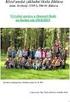 Název školy: Základní škola a Mateřská škola Žalany Číslo projektu: CZ. 1.07/1.4.00/21.3210 Téma sady: Informatika pro devátý ročník Název DUM: VY_32_INOVACE_5A_5_Protokoly_a_porty Vyučovací předmět: Informatika
Název školy: Základní škola a Mateřská škola Žalany Číslo projektu: CZ. 1.07/1.4.00/21.3210 Téma sady: Informatika pro devátý ročník Název DUM: VY_32_INOVACE_5A_5_Protokoly_a_porty Vyučovací předmět: Informatika
Úvod do informačních služeb Internetu
 Úvod do informačních služeb Internetu Rozdělení počítačových sítí Počítačové sítě se obecně rozdělují do základních typů podle toho, na jak velkém území spojují počítače a jaké spojovací prostředky k tomu
Úvod do informačních služeb Internetu Rozdělení počítačových sítí Počítačové sítě se obecně rozdělují do základních typů podle toho, na jak velkém území spojují počítače a jaké spojovací prostředky k tomu
Použití programu WinProxy
 JIHOČESKÁ UNIVERZITA V ČESKÝCH BUDĚJOVICÍCH PEDAGOGICKÁ FAKULTA KATEDRA INFORMATIKY Použití programu WinProxy pro připojení domácí sítě k internetu Semestrální práce z předmětu Lokální počítačové sítě
JIHOČESKÁ UNIVERZITA V ČESKÝCH BUDĚJOVICÍCH PEDAGOGICKÁ FAKULTA KATEDRA INFORMATIKY Použití programu WinProxy pro připojení domácí sítě k internetu Semestrální práce z předmětu Lokální počítačové sítě
Ing. Jitka Dařbujanová. E-mail, SSL, News, elektronické konference
 Ing. Jitka Dařbujanová E-mail, SSL, News, elektronické konference Elementární služba s dlouhou historií Původně určena pro přenášení pouze textových ASCII zpráv poté rozšíření MIME Pro příjem pošty potřebujete
Ing. Jitka Dařbujanová E-mail, SSL, News, elektronické konference Elementární služba s dlouhou historií Původně určena pro přenášení pouze textových ASCII zpráv poté rozšíření MIME Pro příjem pošty potřebujete
SADA VY_32_INOVACE_PP1
 SADA VY_32_INOVACE_PP1 Přehled anotačních tabulek k dvaceti výukovým materiálům vytvořených Ing. Janem Prašivkou. Kontakt na tvůrce těchto DUM: prasivka@szesro.cz Úvod do informatiky VY_32_INOVACE_PP1.PRA.01
SADA VY_32_INOVACE_PP1 Přehled anotačních tabulek k dvaceti výukovým materiálům vytvořených Ing. Janem Prašivkou. Kontakt na tvůrce těchto DUM: prasivka@szesro.cz Úvod do informatiky VY_32_INOVACE_PP1.PRA.01
Překlad jmen, instalace AD. Šimon Suchomel
 Překlad jmen, instalace AD Šimon Suchomel Překladové služby DNS LLMNR (Link Local Multicast Name Resolution) NetBIOS LLMNR Převzato z MCTS Self Paced Training Kit Exam 70-642.Configuring Windows Server
Překlad jmen, instalace AD Šimon Suchomel Překladové služby DNS LLMNR (Link Local Multicast Name Resolution) NetBIOS LLMNR Převzato z MCTS Self Paced Training Kit Exam 70-642.Configuring Windows Server
Úvod do operačního systému Linux Mgr. Josef Horálek
 Úvod do operačního systému Linux Mgr. Josef Horálek 2011 20.let Linuxu Historie GNU/Linux = 1970 - Ken Thompson a Dennis Ritchie vyvinuli a implementovali systém UNIX, který se stal základem mnoha moderních
Úvod do operačního systému Linux Mgr. Josef Horálek 2011 20.let Linuxu Historie GNU/Linux = 1970 - Ken Thompson a Dennis Ritchie vyvinuli a implementovali systém UNIX, který se stal základem mnoha moderních
úvod Historie operačních systémů
 Historie operačních systémů úvod Autorem materiálu a všech jeho částí, není-li uvedeno jinak, je Ing. Libor Otáhalík. Dostupné z Metodického portálu www.rvp.cz, ISSN: 1802-4785. Provozuje Národní ústav
Historie operačních systémů úvod Autorem materiálu a všech jeho částí, není-li uvedeno jinak, je Ing. Libor Otáhalík. Dostupné z Metodického portálu www.rvp.cz, ISSN: 1802-4785. Provozuje Národní ústav
DNS, DHCP DNS, Richard Biječek
 DNS, DHCP Richard Biječek DNS (Domain Name System) Překlady názvů hostname Informace o službách (např. mail servery) Další služby (zpětné překlady, rozložení zátěže) Hlavní prvky DNS: DNS server(y) DNS
DNS, DHCP Richard Biječek DNS (Domain Name System) Překlady názvů hostname Informace o službách (např. mail servery) Další služby (zpětné překlady, rozložení zátěže) Hlavní prvky DNS: DNS server(y) DNS
POČÍTAČOVÉ SÍTĚ A KOMUNIKACE OBOR: INFORMAČNÍ TECHNOLOGIE
 POČÍTAČOVÉ SÍTĚ A KOMUNIKACE OBOR: INFORMAČNÍ TECHNOLOGIE 1. Počítačové sítě, základní rozdělení počítačových sítí a. vznik a vývoj počítačových sítí b. výhody počítačových sítí c. rozdělení sítí z hlediska
POČÍTAČOVÉ SÍTĚ A KOMUNIKACE OBOR: INFORMAČNÍ TECHNOLOGIE 1. Počítačové sítě, základní rozdělení počítačových sítí a. vznik a vývoj počítačových sítí b. výhody počítačových sítí c. rozdělení sítí z hlediska
Úvod do Linuxu SŠSI Tábor 1
 Úvod do Linuxu 9.10.2012 SŠSI Tábor 1 Historie Linux je obdoba operačního systému UNIX, vytvořená Linusem Torvaldsem. Na dalším vývoji systému i aplikací dnes pracuje řada dobrovolníků na celém světě.
Úvod do Linuxu 9.10.2012 SŠSI Tábor 1 Historie Linux je obdoba operačního systému UNIX, vytvořená Linusem Torvaldsem. Na dalším vývoji systému i aplikací dnes pracuje řada dobrovolníků na celém světě.
STUDIJNÍ MATERIÁL PRO TECHNICKOU CERTIFIKACI ESET Business Edition, ESET Remote Administrator
 STUDIJNÍ MATERIÁL PRO TECHNICKOU CERTIFIKACI ESET Business Edition, ESET Remote Administrator Vzdálená správa... 2 ESET Remote Administrator Server (ERAS)... 2 Licenční klíč soubor *.LIC... 2 ESET Remote
STUDIJNÍ MATERIÁL PRO TECHNICKOU CERTIFIKACI ESET Business Edition, ESET Remote Administrator Vzdálená správa... 2 ESET Remote Administrator Server (ERAS)... 2 Licenční klíč soubor *.LIC... 2 ESET Remote
Maturitní okruhy pro 1.KŠPA Kladno, s.r.o. Počítačové sítě a komunikace
 Maturitní okruhy pro 1KŠPA Kladno, sro Předmět Typ zkoušky Obor Forma Období Počítačové sítě a komunikace Profilová ústní Informační technologie Denní / Dálková MZ2019 strana 1 / 5 1 Počítačové sítě, základní
Maturitní okruhy pro 1KŠPA Kladno, sro Předmět Typ zkoušky Obor Forma Období Počítačové sítě a komunikace Profilová ústní Informační technologie Denní / Dálková MZ2019 strana 1 / 5 1 Počítačové sítě, základní
Audit bezpečnosti počítačové sítě. Předmět: Správa počítačových sítí Jiří Kalenský kalenj1@fel.cvut.cz
 Audit bezpečnosti počítačové sítě Předmět: Správa počítačových sítí Jiří Kalenský kalenj1@fel.cvut.cz Zadání Prověřit bezpečnost v dané počítačové síti (cca 180 klientských stanic) Nejsou povoleny destruktivní
Audit bezpečnosti počítačové sítě Předmět: Správa počítačových sítí Jiří Kalenský kalenj1@fel.cvut.cz Zadání Prověřit bezpečnost v dané počítačové síti (cca 180 klientských stanic) Nejsou povoleny destruktivní
Č á s t 1 Příprava instalace
 Obsah Úvod 31 Seznámení se s rodinou produktů 31 Co je nového v systému Windows Server 2003 32 Práce s touto příručkou 32 Obsah této příručky 33 Obsah disku CD-ROM 34 Komunikujte s námi 35 Část 1 Příprava
Obsah Úvod 31 Seznámení se s rodinou produktů 31 Co je nového v systému Windows Server 2003 32 Práce s touto příručkou 32 Obsah této příručky 33 Obsah disku CD-ROM 34 Komunikujte s námi 35 Část 1 Příprava
metodický list č. 1 Internet protokol, návaznost na nižší vrstvy, směrování
 metodický list č. 1 Internet protokol, návaznost na nižší vrstvy, směrování Cílem tohoto tematického celku je poznat formát internet protokolu (IP) a pochopit základní principy jeho fungování včetně návazných
metodický list č. 1 Internet protokol, návaznost na nižší vrstvy, směrování Cílem tohoto tematického celku je poznat formát internet protokolu (IP) a pochopit základní principy jeho fungování včetně návazných
File Transfer Protocol (FTP)
 File Transfer Protocol (FTP) protokol pro přenos souborů, jeden z klasických RFC 959 přehled specifikací na http://www.wu-ftpd.org/rfc/ opět architektura klient-server navržen s ohledem na efektivní využívání
File Transfer Protocol (FTP) protokol pro přenos souborů, jeden z klasických RFC 959 přehled specifikací na http://www.wu-ftpd.org/rfc/ opět architektura klient-server navržen s ohledem na efektivní využívání
Počítačové sítě Systém pro přenos souborů protokol FTP
 Počítačové sítě Systém pro přenos souborů protokol FTP Autorizovaný přístup do souborového systému hostitelského uzlu Informace o obsahu souborového systému hostitelského uzlu Obousměrný přenos kopií souborů
Počítačové sítě Systém pro přenos souborů protokol FTP Autorizovaný přístup do souborového systému hostitelského uzlu Informace o obsahu souborového systému hostitelského uzlu Obousměrný přenos kopií souborů
Datum vytvoření. Vytvořeno 18. října 2012. Očekávaný výstup. Žák chápe pojmy URL, IP, umí vyjmenovat běžné protokoly a ví, k čemu slouží
 Číslo projektu CZ.1.07/1.5.00/34.0394 Škola SOŠ a SOU Hustopeče, Masarykovo nám. 1 Autor Ing. Miriam Sedláčková Číslo VY_32_INOVACE_ICT.3.01 Název Teorie internetu- úvod Téma hodiny Teorie internetu Předmět
Číslo projektu CZ.1.07/1.5.00/34.0394 Škola SOŠ a SOU Hustopeče, Masarykovo nám. 1 Autor Ing. Miriam Sedláčková Číslo VY_32_INOVACE_ICT.3.01 Název Teorie internetu- úvod Téma hodiny Teorie internetu Předmět
Inovace výuky prostřednictvím ICT v SPŠ Zlín, CZ.1.07/1.5.00/ Vzdělávání v informačních a komunikačních technologií
 VY_32_INOVACE_31_20 Škola Název projektu, reg. č. Vzdělávací oblast Vzdělávací obor Tematický okruh Téma Tematická oblast Název Autor Vytvořeno, pro obor, ročník Anotace Přínos/cílové kompetence Střední
VY_32_INOVACE_31_20 Škola Název projektu, reg. č. Vzdělávací oblast Vzdělávací obor Tematický okruh Téma Tematická oblast Název Autor Vytvořeno, pro obor, ročník Anotace Přínos/cílové kompetence Střední
POČÍTAČOVÉ SÍTĚ A KOMUNIKACE
 POČÍTAČOVÉ SÍTĚ A KOMUNIKACE OBOR: EKONOMIKA A PODNIKÁNÍ ZAMĚŘENÍ: VÝPOČETNÍ TECHNIKA FORMA: DENNÍ STUDIUM 1. Počítačové sítě, základní rozdělení počítačových sítí a. vznik a vývoj počítačových sítí b.
POČÍTAČOVÉ SÍTĚ A KOMUNIKACE OBOR: EKONOMIKA A PODNIKÁNÍ ZAMĚŘENÍ: VÝPOČETNÍ TECHNIKA FORMA: DENNÍ STUDIUM 1. Počítačové sítě, základní rozdělení počítačových sítí a. vznik a vývoj počítačových sítí b.
Instalace a konfigurace web serveru. WA1 Martin Klíma
 Instalace a konfigurace web serveru WA1 Martin Klíma Instalace a konfigurace Apache 1. Instalace stáhnout z http://httpd.apache.org/ nebo nějaký balíček předkonfigurovaného apache, např. WinLamp http://sourceforge.net/projects/winlamp/
Instalace a konfigurace web serveru WA1 Martin Klíma Instalace a konfigurace Apache 1. Instalace stáhnout z http://httpd.apache.org/ nebo nějaký balíček předkonfigurovaného apache, např. WinLamp http://sourceforge.net/projects/winlamp/
Podstata elektronické pošty
 Podstata elektronické pošty Elektronická pošta Komunikace v systému elektronické pošty Protokoly elektronické pošty v prostředí TCP/IP sítí Klientská prostředí elektronické pošty Tento materiál si neklade
Podstata elektronické pošty Elektronická pošta Komunikace v systému elektronické pošty Protokoly elektronické pošty v prostředí TCP/IP sítí Klientská prostředí elektronické pošty Tento materiál si neklade
Inovace výuky prostřednictvím šablon pro SŠ
 Název projektu Číslo projektu Název školy Autor Název šablony Název DUMu Stupeň a typ vzdělávání Vzdělávací oblast Vzdělávací obor Tematický okruh Inovace výuky prostřednictvím šablon pro SŠ CZ.1.07/1.5.00/34.0748
Název projektu Číslo projektu Název školy Autor Název šablony Název DUMu Stupeň a typ vzdělávání Vzdělávací oblast Vzdělávací obor Tematický okruh Inovace výuky prostřednictvím šablon pro SŠ CZ.1.07/1.5.00/34.0748
Faxový server společnosti PODA s.r.o.
 Faxový server společnosti PODA s.r.o. Vážení zákazníci, jako doplněk k poskytovaným službám VoIP jsme pro vás zprovoznili službu faxového serveru. Tento server vám umožní pohodlně odesílat a přijímat faxy
Faxový server společnosti PODA s.r.o. Vážení zákazníci, jako doplněk k poskytovaným službám VoIP jsme pro vás zprovoznili službu faxového serveru. Tento server vám umožní pohodlně odesílat a přijímat faxy
Protokol TELNET. Schéma funkčních modulů komunikace protokolem TELNET. Telnet klient. login shell. Telnet server TCP/IP.
 Protokol TELNET Schéma funkčních modulů komunikace protokolem TELNET Telnet klient Telnet server login shell terminal driver Jádro TCP/IP TCP/IP Jádro Pseudo terminal driver Uživatel u terminálu TCP spojení
Protokol TELNET Schéma funkčních modulů komunikace protokolem TELNET Telnet klient Telnet server login shell terminal driver Jádro TCP/IP TCP/IP Jádro Pseudo terminal driver Uživatel u terminálu TCP spojení
Registrační číslo projektu: CZ.1.07/1.5.00/34.0553 Elektronická podpora zkvalitnění výuky CZ.1.07 Vzděláním pro konkurenceschopnost
 Registrační číslo projektu: CZ.1.07/1.5.00/34.0553 Elektronická podpora zkvalitnění výuky CZ.1.07 Vzděláním pro konkurenceschopnost Projekt je realizován v rámci Operačního programu Vzdělávání pro konkurence
Registrační číslo projektu: CZ.1.07/1.5.00/34.0553 Elektronická podpora zkvalitnění výuky CZ.1.07 Vzděláním pro konkurenceschopnost Projekt je realizován v rámci Operačního programu Vzdělávání pro konkurence
Linux na serveru. seminář Arcibiskupského gymnázia v Praze a gymnázia Boženy Němcové v Hradci Králové
 Linux na serveru seminář Arcibiskupského gymnázia v Praze a gymnázia Boženy Němcové v Hradci Králové Proč Linux a open-source? finanční výhoda (zadarmo) filozofie open-source systému obrovská nabídka software
Linux na serveru seminář Arcibiskupského gymnázia v Praze a gymnázia Boženy Němcové v Hradci Králové Proč Linux a open-source? finanční výhoda (zadarmo) filozofie open-source systému obrovská nabídka software
Windows Server 2003 Active Directory
 Windows Server 2003 Active Directory Active Directory ukládá informace o počítačích, uživatelích a ostatních objektech v síti. Zpřístupňuje tyto zdroje uživatelům. Poskytuje komplexní informace o organizaci,
Windows Server 2003 Active Directory Active Directory ukládá informace o počítačích, uživatelích a ostatních objektech v síti. Zpřístupňuje tyto zdroje uživatelům. Poskytuje komplexní informace o organizaci,
Audit bezpečnosti počítačové sítě
 Jiří Kalenský kalenj1@fel.cvut.cz Audit bezpečnosti počítačové sítě Semestrální práce Y36SPS Zadání Prověřit bezpečnost v dané počítačové síti (cca 180 klientských stanic) Nejsou povoleny destruktivní
Jiří Kalenský kalenj1@fel.cvut.cz Audit bezpečnosti počítačové sítě Semestrální práce Y36SPS Zadání Prověřit bezpečnost v dané počítačové síti (cca 180 klientských stanic) Nejsou povoleny destruktivní
Internet Information Services (IIS) 6.0
 Internet Information Services (IIS) 6.0 V operačním systému Windows Server 2003 je obsažena i služba IIS v 6.0. Služba IIS poskytuje jak www server tak i některé další služby (FTP, NNTP,...). Jedná se
Internet Information Services (IIS) 6.0 V operačním systému Windows Server 2003 je obsažena i služba IIS v 6.0. Služba IIS poskytuje jak www server tak i některé další služby (FTP, NNTP,...). Jedná se
Úvod do operačního systému Linux Mgr. Josef Horálek
 Úvod do operačního systému Linux Mgr. Josef Horálek 2011 20.let Linuxu Historie GNU/Linux = 1970 - Ken Thompson a Dennis Ritchie vyvinuli a implementovali systém UNIX, který se stal základem mnoha moderních
Úvod do operačního systému Linux Mgr. Josef Horálek 2011 20.let Linuxu Historie GNU/Linux = 1970 - Ken Thompson a Dennis Ritchie vyvinuli a implementovali systém UNIX, který se stal základem mnoha moderních
Uživatel počítačové sítě
 Uživatel počítačové sítě Intenzivní kurz CBA Daniel Klimeš, Ivo Šnábl Program kurzu Úterý 8.3.2005 15.00 18.00 Teoretická část Středa 9.3.2005 15.00 19.00 Praktická práce s počítačem Úterý 15.3.2005 15.00
Uživatel počítačové sítě Intenzivní kurz CBA Daniel Klimeš, Ivo Šnábl Program kurzu Úterý 8.3.2005 15.00 18.00 Teoretická část Středa 9.3.2005 15.00 19.00 Praktická práce s počítačem Úterý 15.3.2005 15.00
Maturitní témata pro 1.KŠPA Kladno, s.r.o. Počítačové sítě a komunikace
 Maturitní témata pro 1KŠPA Kladno, sro Předmět Typ zkoušky Obor Forma Zkoušející Období Počítačové sítě a komunikace Profilová ústní Informační technologie Denní / Dálková Mgr Martin Štorek MZ2017 strana
Maturitní témata pro 1KŠPA Kladno, sro Předmět Typ zkoušky Obor Forma Zkoušející Období Počítačové sítě a komunikace Profilová ústní Informační technologie Denní / Dálková Mgr Martin Štorek MZ2017 strana
99 % všech desktopů na platformě MS Windows
 Svobodný software 99 % všech desktopů na platformě MS Windows Monopol!!! Jaké z toho plynou nevýhody? Jaké z toho plynou výhody? source code zdrojový kód obsah souboru nebo souborů napsaný v určitém programovacím
Svobodný software 99 % všech desktopů na platformě MS Windows Monopol!!! Jaké z toho plynou nevýhody? Jaké z toho plynou výhody? source code zdrojový kód obsah souboru nebo souborů napsaný v určitém programovacím
Instrukce pro vzdálené připojení do učebny 39d
 Instrukce pro vzdálené připojení do učebny 39d Každá skupina má k dispozici jedno sdílené připojení, prostřednictvím kterého se může vzdáleně připojit do učebny 39d a pracovat na svých semestrálních projektech
Instrukce pro vzdálené připojení do učebny 39d Každá skupina má k dispozici jedno sdílené připojení, prostřednictvím kterého se může vzdáleně připojit do učebny 39d a pracovat na svých semestrálních projektech
24 Uživatelské výběry
 24 Uživatelské výběry Uživatelský modul Uživatelské výběry slouží k vytváření, správě a následnému používání tématicky seskupených osob a organizací včetně jejich kontaktních údajů. Modul umožňuje hromadnou
24 Uživatelské výběry Uživatelský modul Uživatelské výběry slouží k vytváření, správě a následnému používání tématicky seskupených osob a organizací včetně jejich kontaktních údajů. Modul umožňuje hromadnou
Nastavení programu pro práci v síti
 Nastavení programu pro práci v síti Upozornění: následující text nelze chápat jako kompletní instalační instrukce - jedná se pouze stručný návod, který z principu nemůže popsat všechny možné stavy ve vašem
Nastavení programu pro práci v síti Upozornění: následující text nelze chápat jako kompletní instalační instrukce - jedná se pouze stručný návod, který z principu nemůže popsat všechny možné stavy ve vašem
Elektronická pošta... 3 Historie... 3 Technické principy... 3 Komunikační protokoly... 3 MBOX... 4 Maildir... 4 Jak funguje e-mail... 5 POP3...
 Elektronická pošta Elektronická pošta... 3 Historie... 3 Technické principy... 3 Komunikační protokoly... 3 MBOX... 4 Maildir... 4 Jak funguje e-mail... 5 POP3... 5 IMAP... 6 Výhody a nevýhody IMAP...
Elektronická pošta Elektronická pošta... 3 Historie... 3 Technické principy... 3 Komunikační protokoly... 3 MBOX... 4 Maildir... 4 Jak funguje e-mail... 5 POP3... 5 IMAP... 6 Výhody a nevýhody IMAP...
IT ESS II. 1. Operating Systém Fundamentals
 IT ESS II. 1. Operating Systém Fundamentals Srovnání desktopových OS a NOSs workstation síťové OS (NOSs) jednouživatelské jednoúlohové bez vzdáleného přístupu místní přístup k souborům poskytují a zpřístupňují
IT ESS II. 1. Operating Systém Fundamentals Srovnání desktopových OS a NOSs workstation síťové OS (NOSs) jednouživatelské jednoúlohové bez vzdáleného přístupu místní přístup k souborům poskytují a zpřístupňují
Projekt do předmětu ISA na FIT. Konfigurace poštovního serveru ISP
 Projekt do předmětu ISA na FIT Konfigurace poštovního serveru ISP Miroslav Zámečník 13.11.2004 xzamec07@stud.fit.vutbr.cz Obsah Úvod..1 Instalace serveru Postfix...1 Základní konfigurace serveru Postfix...2
Projekt do předmětu ISA na FIT Konfigurace poštovního serveru ISP Miroslav Zámečník 13.11.2004 xzamec07@stud.fit.vutbr.cz Obsah Úvod..1 Instalace serveru Postfix...1 Základní konfigurace serveru Postfix...2
Inovace výuky prostřednictvím šablon pro SŠ
 Název projektu Číslo projektu Název školy Autor Název šablony Název DUMu Stupeň a typ vzdělávání Vzdělávací oblast Vzdělávací obor Tematický okruh Cílová skupina Anotace Inovace výuky prostřednictvím šablon
Název projektu Číslo projektu Název školy Autor Název šablony Název DUMu Stupeň a typ vzdělávání Vzdělávací oblast Vzdělávací obor Tematický okruh Cílová skupina Anotace Inovace výuky prostřednictvím šablon
Počítačové sítě ve vrstvách model ISO/OSI
 Počítačové sítě ve vrstvách model ISO/OSI Vzhledem ke komplikovanosti celého systému přenosu dat po sítích bylo vhodné nahlížet na přenosové sítě v určitých úrovních. Pro představu: Jak a čím budeme přenášet
Počítačové sítě ve vrstvách model ISO/OSI Vzhledem ke komplikovanosti celého systému přenosu dat po sítích bylo vhodné nahlížet na přenosové sítě v určitých úrovních. Pro představu: Jak a čím budeme přenášet
TC-502L. Tenký klient
 TC-502L Tenký klient Popis přístroje Tenký klient s kompletní podporou pro připojení do systémů Windows 7, Vista, Windows 2008, Windows 2003, Windows XP Pro, Linux servery. Disponuje 1x rozhraním LAN 10/100,
TC-502L Tenký klient Popis přístroje Tenký klient s kompletní podporou pro připojení do systémů Windows 7, Vista, Windows 2008, Windows 2003, Windows XP Pro, Linux servery. Disponuje 1x rozhraním LAN 10/100,
Jan Forman Manuál 30.5.2013. CLASSIFICATIO N: public / veřejný dokument IDE NTIFICATIO N N U MBER: 0000000000001 AUTH OR:
 CLASSIFICATIO N: public / veřejný dokument TITLE: Manuál k webovému rozhraní hostingu P ub l i c URL: http://janforman.org/files/webhosting.pdf OFFICE NAME AND ADDRESS: --- IDE NTIFICATIO N N U MBER: 0000000000001
CLASSIFICATIO N: public / veřejný dokument TITLE: Manuál k webovému rozhraní hostingu P ub l i c URL: http://janforman.org/files/webhosting.pdf OFFICE NAME AND ADDRESS: --- IDE NTIFICATIO N N U MBER: 0000000000001
Registrační číslo projektu: CZ.1.07/1.5.00/ Elektronická podpora zkvalitnění výuky CZ.1.07 Vzděláním pro konkurenceschopnost
 Registrační číslo projektu: CZ.1.07/1.5.00/34.0553 CZ.1.07 Vzděláním pro konkurenceschopnost Projekt je realizován v rámci Operačního programu Vzdělávání pro konkurence schopnost, který je spolufinancován
Registrační číslo projektu: CZ.1.07/1.5.00/34.0553 CZ.1.07 Vzděláním pro konkurenceschopnost Projekt je realizován v rámci Operačního programu Vzdělávání pro konkurence schopnost, který je spolufinancován
3.8 Elektronická pošta
 Název školy Číslo projektu Autor Název šablony Název DUMu Tematická oblast Předmět Druh učebního materiálu Anotace Vybavení, pomůcky Střední průmyslová škola strojnická Vsetín CZ.1.07/1.5.00/34.0483 Ing.
Název školy Číslo projektu Autor Název šablony Název DUMu Tematická oblast Předmět Druh učebního materiálu Anotace Vybavení, pomůcky Střední průmyslová škola strojnická Vsetín CZ.1.07/1.5.00/34.0483 Ing.
Uživatelský modul Stunnel
 Uživatelský modul Stunnel APLIKAC NÍ PR ÍRUC KA POUŽITÉ SYMBOLY Použité symboly Nebezpec í du ležité upozorne ní, které mu že mít vliv na bezpec í osoby nebo funkc nost pr ístroje. Pozor upozorne ní na
Uživatelský modul Stunnel APLIKAC NÍ PR ÍRUC KA POUŽITÉ SYMBOLY Použité symboly Nebezpec í du ležité upozorne ní, které mu že mít vliv na bezpec í osoby nebo funkc nost pr ístroje. Pozor upozorne ní na
monolitická vrstvená virtuální počítač / stroj modulární struktura Klient server struktura
 IBM PC 5150 MS DOS 1981 (7 verzí) DR DOS, APPLE DOS, PC DOS 1. 3. Windows grafická nástavba na DOS Windows 95 1. operační systém jako takový, Windows XP 2001, podporovány do 2014, x86 a Windows 2000 Professional
IBM PC 5150 MS DOS 1981 (7 verzí) DR DOS, APPLE DOS, PC DOS 1. 3. Windows grafická nástavba na DOS Windows 95 1. operační systém jako takový, Windows XP 2001, podporovány do 2014, x86 a Windows 2000 Professional
Technologie. Osnovy kurzu: Školení správců systému. 1. den, dopolední blok
 1. den, dopolední blok Konfigurace počítačů posluchačů přivítání zobrazení konfiguračních údajů a průvodce nastavením místní sítě přivítání účastníků zapojení počítačů instalace potřebného SW (klient z
1. den, dopolední blok Konfigurace počítačů posluchačů přivítání zobrazení konfiguračních údajů a průvodce nastavením místní sítě přivítání účastníků zapojení počítačů instalace potřebného SW (klient z
1. DATOVÉ SCHRÁNKY OBECNÝ PŘÍSTUP K DATOVÉ SCHRÁNCE DATOVÉ ZPRÁVY... 3
 ESO9 international a.s. Zpracoval: Skyva Petr U Mlýna 2305/22, 141 Praha 4 Záběhlice Dne: 15.1.20187 tel.: +420 585 203 370-2 e-mail: info@eso9.cz Revize: Skyva Petr www.eso9.cz Dne: 15.1.20187 Obsah 1.
ESO9 international a.s. Zpracoval: Skyva Petr U Mlýna 2305/22, 141 Praha 4 Záběhlice Dne: 15.1.20187 tel.: +420 585 203 370-2 e-mail: info@eso9.cz Revize: Skyva Petr www.eso9.cz Dne: 15.1.20187 Obsah 1.
Práce s e-mailovými schránkami v síti Selfnet
 Práce s e-mailovými schránkami v síti Selfnet Obsah návodu Základní informace k nastavení schránky selfnet.cz...2 Doporučené parametry nastavení e-mailového klienta...2 Základní informace k nastavení e-mailové
Práce s e-mailovými schránkami v síti Selfnet Obsah návodu Základní informace k nastavení schránky selfnet.cz...2 Doporučené parametry nastavení e-mailového klienta...2 Základní informace k nastavení e-mailové
Přednáška. Vstup/Výstup. Katedra počítačových systémů FIT, České vysoké učení technické v Praze Jan Trdlička, 2012
 Přednáška Vstup/Výstup. Katedra počítačových systémů FIT, České vysoké učení technické v Praze Jan Trdlička, 2012 Příprava studijního programu Informatika je podporována projektem financovaným z Evropského
Přednáška Vstup/Výstup. Katedra počítačových systémů FIT, České vysoké učení technické v Praze Jan Trdlička, 2012 Příprava studijního programu Informatika je podporována projektem financovaným z Evropského
TC-502L TC-60xL. Tenký klient
 TC-502L TC-60xL Tenký klient Popis přístroje Tenký klient TC-502L s kompletní podporou pro připojení do systémů Windows 7, Vista, Windows 2008, Windows 2003, Windows XP Pro, Linux servery. TC-604 navíc
TC-502L TC-60xL Tenký klient Popis přístroje Tenký klient TC-502L s kompletní podporou pro připojení do systémů Windows 7, Vista, Windows 2008, Windows 2003, Windows XP Pro, Linux servery. TC-604 navíc
Identifikátor materiálu: ICT-3-10
 Identifikátor materiálu: ICT-3-10 Předmět Téma sady Informační a komunikační technologie Téma materiálu Doména a služby Internetu Autor Ing. Bohuslav Nepovím Anotace Student si procvičí / osvojí služby
Identifikátor materiálu: ICT-3-10 Předmět Téma sady Informační a komunikační technologie Téma materiálu Doména a služby Internetu Autor Ing. Bohuslav Nepovím Anotace Student si procvičí / osvojí služby
Registrační číslo projektu: CZ.1.07/1.5.00/34.0553 Elektronická podpora zkvalitnění výuky CZ.1.07 Vzděláním pro konkurenceschopnost
 Registrační číslo projektu: CZ.1.07/1.5.00/34.0553 CZ.1.07 Vzděláním pro konkurenceschopnost Projekt je realizován v rámci Operačního programu Vzdělávání pro konkurence schopnost, který je spolufinancován
Registrační číslo projektu: CZ.1.07/1.5.00/34.0553 CZ.1.07 Vzděláním pro konkurenceschopnost Projekt je realizován v rámci Operačního programu Vzdělávání pro konkurence schopnost, který je spolufinancován
Management procesu I Mgr. Josef Horálek
 Management procesu I Mgr. Josef Horálek Procesy = Starší počítače umožňovaly spouštět pouze jeden program. Tento program plně využíval OS i všechny systémové zdroje. Současné počítače umožňují běh více
Management procesu I Mgr. Josef Horálek Procesy = Starší počítače umožňovaly spouštět pouze jeden program. Tento program plně využíval OS i všechny systémové zdroje. Současné počítače umožňují běh více
Počítačové sítě. Počítačová síť. VYT Počítačové sítě
 Počítačové sítě Počítačová síť Je soubor technických prostředků, které umožňují spojení mezi počítači a výměnu informací prostřednictvím tohoto spojení. Postupný rozvoj během druhé poloviny 20. století.
Počítačové sítě Počítačová síť Je soubor technických prostředků, které umožňují spojení mezi počítači a výměnu informací prostřednictvím tohoto spojení. Postupný rozvoj během druhé poloviny 20. století.
Specifikace požadavků. POHODA Web Interface. Verze 1.0. Datum: Autor: Ondřej Šrámek
 Specifikace požadavků POHODA Web Interface Verze 1.0 Datum: 29.12. 2008 Autor: Ondřej Šrámek Copyright 1999 by Karl E. Wiegers. Permission is granted to use, modify, and distribute this document. Strana
Specifikace požadavků POHODA Web Interface Verze 1.0 Datum: 29.12. 2008 Autor: Ondřej Šrámek Copyright 1999 by Karl E. Wiegers. Permission is granted to use, modify, and distribute this document. Strana
1 Protokol TCP/IP (Transmission Control Protocol/Internet Protocol) a OSI model
 1 Protokol TCP/IP (Transmission Control Protocol/Internet Protocol) a OSI model Protokoly určují pravidla, podle kterých se musí daná komunikační část chovat. Když budou dva počítače používat stejné komunikační
1 Protokol TCP/IP (Transmission Control Protocol/Internet Protocol) a OSI model Protokoly určují pravidla, podle kterých se musí daná komunikační část chovat. Když budou dva počítače používat stejné komunikační
Email. email. Email spolupráce více systémů. email. Pro zajištění služby je používáno více aplikačních protokolů, např.: DNS SMTP.
 email Email email Email spolupráce více systémů Pro zajištění služby je používáno více aplikačních protokolů, např.: DNS SMTP POP or IMAP MSGFMT (RFC822,...) a MIME Email splitting & relaying 1 relaying
email Email email Email spolupráce více systémů Pro zajištění služby je používáno více aplikačních protokolů, např.: DNS SMTP POP or IMAP MSGFMT (RFC822,...) a MIME Email splitting & relaying 1 relaying
Inovace a zkvalitnění výuky prostřednictvím ICT Počítačové sítě Vrstvový model TCP/IP Ing. Zelinka Pavel
 Střední průmyslová škola a Vyšší odborná škola technická Brno, Sokolská 1 Šablona: Název: Téma: Autor: Číslo: Anotace: Inovace a zkvalitnění výuky prostřednictvím ICT Počítačové sítě Vrstvový model TCP/IP
Střední průmyslová škola a Vyšší odborná škola technická Brno, Sokolská 1 Šablona: Název: Téma: Autor: Číslo: Anotace: Inovace a zkvalitnění výuky prostřednictvím ICT Počítačové sítě Vrstvový model TCP/IP
Webové rozhraní pro datové úložiště. Obhajoba bakalářské práce Radek Šipka, jaro 2009
 Webové rozhraní pro datové úložiště Obhajoba bakalářské práce Radek Šipka, jaro 2009 Úvod Cílem práce bylo reimplementovat stávající webové rozhraní datového úložiště MU. Obsah prezentace Úložiště nasazené
Webové rozhraní pro datové úložiště Obhajoba bakalářské práce Radek Šipka, jaro 2009 Úvod Cílem práce bylo reimplementovat stávající webové rozhraní datového úložiště MU. Obsah prezentace Úložiště nasazené
Inovace výuky prostřednictvím ICT v SPŠ Zlín, CZ.1.07/1.5.00/ Vzdělávání v informačních a komunikačních technologií
 VY_32_INOVACE_31_15 Škola Název projektu, reg. č. Vzdělávací oblast Vzdělávací obor Tematický okruh Téma Tematická oblast Název Autor Vytvořeno, pro obor, ročník Anotace Přínos/cílové kompetence Střední
VY_32_INOVACE_31_15 Škola Název projektu, reg. č. Vzdělávací oblast Vzdělávací obor Tematický okruh Téma Tematická oblast Název Autor Vytvořeno, pro obor, ročník Anotace Přínos/cílové kompetence Střední
Analýza síťového provozu. Ing. Dominik Breitenbacher Mgr. Radim Janča
 Analýza síťového provozu Ing. Dominik Breitenbacher ibreiten@fit.vutbr.cz Mgr. Radim Janča ijanca@fit.vutbr.cz Obsah cvičení Komunikace na síti a internetu Ukázka nejčastějších protokolů na internetu Zachytávání
Analýza síťového provozu Ing. Dominik Breitenbacher ibreiten@fit.vutbr.cz Mgr. Radim Janča ijanca@fit.vutbr.cz Obsah cvičení Komunikace na síti a internetu Ukázka nejčastějších protokolů na internetu Zachytávání
PŘÍRUČKA SÍŤOVÝCH APLIKACÍ
 PŘÍRUČKA SÍŤOVÝCH APLIKACÍ Uložení protokolu tisku na síť Verze 0 CZE Definice poznámek V celé Příručce uživatele používáme následující ikony: Poznámky uvádějí, jak reagovat na situaci, která může nastat,
PŘÍRUČKA SÍŤOVÝCH APLIKACÍ Uložení protokolu tisku na síť Verze 0 CZE Definice poznámek V celé Příručce uživatele používáme následující ikony: Poznámky uvádějí, jak reagovat na situaci, která může nastat,
SSL Secure Sockets Layer
 SSL Secure Sockets Layer internetové aplikační protokoly jsou nezabezpečené SSL vkládá do architektury šifrující vrstvu aplikační (HTTP, IMAP,...) SSL transportní (TCP, UDP) síťová (IP) SSL poskytuje zabezpečenou
SSL Secure Sockets Layer internetové aplikační protokoly jsou nezabezpečené SSL vkládá do architektury šifrující vrstvu aplikační (HTTP, IMAP,...) SSL transportní (TCP, UDP) síťová (IP) SSL poskytuje zabezpečenou
Program pro tvorbu technických výpočtů. VIKLAN - Výpočty. Uživatelská příručka. pro seznámení se základními možnostmi programu. Ing.
 Program pro tvorbu technických výpočtů VIKLAN - Výpočty Uživatelská příručka pro seznámení se základními možnostmi programu Ing. Josef Spilka VIKLAN - Výpočty Verse 1.10.5.1 Copyright 2010 Ing. Josef Spilka.
Program pro tvorbu technických výpočtů VIKLAN - Výpočty Uživatelská příručka pro seznámení se základními možnostmi programu Ing. Josef Spilka VIKLAN - Výpočty Verse 1.10.5.1 Copyright 2010 Ing. Josef Spilka.
Návod k instalaci S O L U T I O N S
 Návod k instalaci SOLUTIONS Návod k instalaci Hasičská 53 700 30 Ostrava-Hrabůvka www.techis.eu www.elvac.eu +420 597 407 507 Obchod: +420 597 407 511 obchod@techis.eu Podpora: +420 597 407 507 support@techis.eu
Návod k instalaci SOLUTIONS Návod k instalaci Hasičská 53 700 30 Ostrava-Hrabůvka www.techis.eu www.elvac.eu +420 597 407 507 Obchod: +420 597 407 511 obchod@techis.eu Podpora: +420 597 407 507 support@techis.eu
konec šedesátých let vyvinut ze systému Multics původní účel systém pro zpracování textů autoři: Ken Thompson a Denis Ritchie systém pojmnoval Brian
 02 konec šedesátých let vyvinut ze systému Multics původní účel systém pro zpracování textů autoři: Ken Thompson a Denis Ritchie systém pojmnoval Brian Kernighan v r. 1973 přepsán do jazyka C Psát programy,
02 konec šedesátých let vyvinut ze systému Multics původní účel systém pro zpracování textů autoři: Ken Thompson a Denis Ritchie systém pojmnoval Brian Kernighan v r. 1973 přepsán do jazyka C Psát programy,
Střední odborná škola a Střední odborné učiliště, Hořovice
 Kód DUM : VY_32_INOVACE_LIN.1.07 Název materiálu: Anotace Autor Jazyk Očekávaný výstup 07- Síťové služby servery a klienty a úvod do souborového serveru DUM naučí žáky spouštět, diagnostikovat a konfigurovat
Kód DUM : VY_32_INOVACE_LIN.1.07 Název materiálu: Anotace Autor Jazyk Očekávaný výstup 07- Síťové služby servery a klienty a úvod do souborového serveru DUM naučí žáky spouštět, diagnostikovat a konfigurovat
Vzdálená správa v cloudu až pro 250 počítačů
 Vzdálená správa v cloudu až pro 250 počítačů S pomocí ESET Cloud Administratoru můžete řídit zabezpečení vaší podnikové sítě bez nutnosti nákupu, instalace nebo údržby dalšího hardwaru. Řešení je poskytováno
Vzdálená správa v cloudu až pro 250 počítačů S pomocí ESET Cloud Administratoru můžete řídit zabezpečení vaší podnikové sítě bez nutnosti nákupu, instalace nebo údržby dalšího hardwaru. Řešení je poskytováno
ADMINISTRACE UNIXU A SÍTÍ - AUS Metodický list č. 1
 Metodický list č. 1 Cílem předmětu je seznámit posluchače s problematikou správy systémů typu UNIX a základním nastavením počítačových sítí. Zaměření kurzu je především na získání celkového přehledu a
Metodický list č. 1 Cílem předmětu je seznámit posluchače s problematikou správy systémů typu UNIX a základním nastavením počítačových sítí. Zaměření kurzu je především na získání celkového přehledu a
Počítačové sítě Internetový systém elektronické pošty
 Výměna elektronických zpráv mezi uživateli ukládání do schránek (mailboxes) Princip store and forward, využití MX záznamů v DNS Zpráva v původní verzi pouze text, v rozšířené verzi (specifikace MIME Multipurpose
Výměna elektronických zpráv mezi uživateli ukládání do schránek (mailboxes) Princip store and forward, využití MX záznamů v DNS Zpráva v původní verzi pouze text, v rozšířené verzi (specifikace MIME Multipurpose
Administrace Unixu (Mailování)
 Administrace Unixu (Mailování) 1. Instalace postfixu Úkol: Na VPC M nainstalujte postfix z balíčku a proveďte kroky vedoucí k úplnému nahrazení sendmailu, které vám radí instalační proces. Dále je potřeba
Administrace Unixu (Mailování) 1. Instalace postfixu Úkol: Na VPC M nainstalujte postfix z balíčku a proveďte kroky vedoucí k úplnému nahrazení sendmailu, které vám radí instalační proces. Dále je potřeba
Činnost operačních systémů. Beránek Pavel 1. KŠPA
 Činnost operačních systémů Beránek Pavel 1. KŠPA Funkce operačního systému Jedná se o systémový software (opak uživatelského = aplikace), který spravuje systémové prostředky (RAM, procesorový čas) a poskytuje
Činnost operačních systémů Beránek Pavel 1. KŠPA Funkce operačního systému Jedná se o systémový software (opak uživatelského = aplikace), který spravuje systémové prostředky (RAM, procesorový čas) a poskytuje
VDDMAIL by ESCAD, Corp. (Součást IWSE.NET Services by ESCAD, Corp.)
 1 z 10 VDDMAIL by ESCAD, Corp. (Součást IWSE.NET Services by ESCAD, Corp.) Obsah: A. Úvod B. Popis aplikace C. Instalace D. První spuštění E. Manuál programu VDDMAIL 1. Záložka DDE Server DDE Parametry
1 z 10 VDDMAIL by ESCAD, Corp. (Součást IWSE.NET Services by ESCAD, Corp.) Obsah: A. Úvod B. Popis aplikace C. Instalace D. První spuštění E. Manuál programu VDDMAIL 1. Záložka DDE Server DDE Parametry
Další nástroje pro testování
 Další nástroje pro testování PingPlotter grafická varianta programu ping umožňuje soustavné monitorování, archivování apod. www.pingplotter.com VisualRoute grafický traceroute visualroute.visualware.com
Další nástroje pro testování PingPlotter grafická varianta programu ping umožňuje soustavné monitorování, archivování apod. www.pingplotter.com VisualRoute grafický traceroute visualroute.visualware.com
